Digitales Diktiergerät Registratore IC Magnétophone à puce IC-recorder Grabadora IC IC ᲀസ IC-inspelare IC-optager Digitální záznamník Dyktafon cyfrowy Gravador de IC Цифровой диктофон IC-рекордер Model No. RR-US470 RR-US490 RR-US470 RR-US455 RR-US450 RR-US430 Bedienungsanleitung Istruzioni per
Mitgeliefertes Zubehör Accessori in dotazione Alle Modelle *USB-Kabel ………………………………………………….. 1 RR-US490 RR-US470 *Diktierkabel……………………………… 1 RR-US490 RR-US470 RR-US455 Tutti i modelli *Cavo USB
HOLD-Funktion (A) (1) JOGDIAL JOYSTICK HOLD ₂ HOLD (A) ₄ (B) ₂: [ ] ₃: [q/g] ₄: [p/o] ₅: [[/]] Funzione di blocco (A) Die HOLD-Funktion vor dem Gebrauch des Gerätes freigeben und nach beendetem Gebrauch wieder aktivieren. ₂ : [HOLD] nach oben schieben, um die HOLD-Funktion zu aktivieren. ₃ : [HOLD]
Einstellen der Uhrzeit (A) STOP [ ] FOLDER MENU [q/g] HOLD (A) 1 3 1 2 4 oder/o 2 3 5 oder/o *Wenn die Anzeige der Jahreszahl (z.B. „2008“ oder „2007“) im Display blinkt, ab Schritt 3 beginnen. Vorbereitung: Die HOLD-Funktion freigeben. 1 Im Stoppzustand [ * FOLDER/– MENU] mindestens 1 Sekunde lang
Prima di registrare g Le registrazioni diventano file audio e i file vengono memorizzati in cartelle. Ungefähre Gesamtaufnahmezeit aller Ordner Tempo di registrazione totale approssimativo di tutte le cartelle Aufnahme Modus Ú Modalità di RR-US490 RR-US470 registrazioneÚ HQ 79 ore e 10 minuti 39
Aufnahme REC/PAUSE STOP Konferenzaufnahme [q/g] [ 1 ] A B C S 2 M 1 Premere [ FOLDER/– MENU] per selezionare una 2 1 [ F O L D E R/ – M E N U ] m i n d e s t e n s 2 1 Mantenere premuto [ FOLDER/– MENU] Konferenzordners (A, B, C oder S) betätigen. * 1 Sekunde lang gedrückt halten. 2[ ] zur Wahl von
Überprüfen der verbleibenden Aufnahmezeit (A) Wenn [ FOLDER/– MENU] während der Aufnahme gedrückt wird, erscheint die Anzeige der verbleibenden Aufnahmezeit im Display. * Um auf das Hauptmenü zurückzukehren, [*FOLDER/– MENU] erneut drücken. * Wenn die verbleibende Aufnahmezeit sehr kurz geworden
Zoom-Aufnahme (A) REC/PAUSE STOP ZOOM FOLDER MENU [q/g] [ ] (A) ₂ g Gezieltes Aufnehmen in einer bestimmten Richtung Die Zoom-Aufnahmefunktion ermöglicht ein gezieltes Aufnehmen der Tonquelle, auf die das Zoom-Mikrofon gerichtet wird. Diese Funktion eignet sich besonders zum Aufnehmen von Referaten
STOP FOLDER MENU ERASE [ ] 3 (A) 2 4 1 2 Die Timer-Aufnahmefunktion ermöglicht es, eine Aufnahme zu den voreingestellten Zeitpunkten automatisch zu starten und zu stoppen. Nach Einstellung des Timers kann das Gerät im Bereitschaftszustand gehalten werden, indem die HOLD-Funktion aktiviert wird (➜
Wiedergabe (A) 1 Premere [ F O L D E R / – M EN U ] p e r 2 [ 2 Girare [ g Während der Wiedergabe einer Datei g Mentre viene riprodotto un file * FOLDER MENU [q/g][[/]][p/o] [ ] (A) A 1 B C S 2 RQT8826 (B) 10 10 M Riproduzione (A) 1 [ FOLDER/– MENU] zur Auswahl des Ordners betätigen. ] zur Auswahl
FOLDER MENU [q/g][p/o] [ ] (A) Die Wiedergabegeschwindigkeit erhöht sich, wenn sich die blinkenden Leuchtsegmente nach rechts verschieben. Die Abbildung zeigt die Anzeige für Wiedergabe mit normaler Geschwindigkeit. La velocità di riproduzione aumenta mentre le barre lampeggianti si spostano a
g Folgewiedergabe von Dateien (A) STOP FOLDER MENU [q/g] [ ] (A) 2 3 Die im gleichen Ordner abgelegten Dateien werden der Reihe nach wiedergegeben. 1 [*FOLDER/– MENU] mindestens 1 Sekunde lang gedrückt halten. ] zur Wahl von „ALL“ drehen und dann 2 [ [q/g] zur Bestätigung drücken. ] zur Wahl von
STOP FOLDER MENU [q/g] [ ] (A) 2 (B) 2 3 ₂ ₃ Vorbereitung: D i e W i e d e r g a b e d e r z u verschiebenden Datei starten (➜ Seite 10). Dateien können beliebig zwischen den Ordnern „A“, „B“ und „C“ verschoben werden. Dateien können zwar vom Ordner „M“ auf die Ordner „A“, „B“, „C“ und „S“
Sicherheitsfunktion g Funzioni di sicurezza di questa unità g Ordner „S“ und Passwort g Cartella S e password Dieses Gerät verfügt über zwei Sicherheitsfunktionen. 1Ein an diesem Gerät registriertes Passwort 2Ein über Voice Editing eingestellter Beglaubigungsschlüssel (Siehe die Bedienungsanleitung
g Registrieren des Passworts 1 [ FOLDER/– MENU] mindestens 1 Sekunde lang gedrückt halten. ] zur Wahl von „ “ drehen und dann 2 [ DEUTSCH g Impostazione della password 1 Mantenere premuto [ FOLDER/– MENU] per ITALIANO [q/g] zur Bestätigung drücken. ] zur Wahl von „On“ drehen und dann 3 [ [q/g] zur
Verwendung des Gerätes mit einem PC 2 Steckverbinder korrekt ausrichten. Allineare l’orientamento della presa. Unverkantet so in die Buchse einführen, dass das USB-Symbol nach unten weist. Inserire diritto con il simbolo USB rivolto in basso. Salvataggio e montaggio dei file del suono registrati
Batteriehinweise Aufnahmemodus Wiedergabe Aufnahme HQ 12 Std. 21 Std.Ú FQ/SP 15 Std. 30 Std.Ú Ú Außer Zoom-Aufnahme • Änderungen der technischen Daten bleiben jederzeit vorbehalten. Panasonic Alkali-Batterien Mono Pflege und Instandhaltung Auf keinen Fall Lösemittel wie Leichtbenzin, Farbverdünner
Störungsbeseitigung Bitte überprüfen Sie im Störungsfall die Hinweise der nachstehenden Tabelle, bevor Sie den Kundendienst in Anspruch nehmen. Falls Sie Fragen zu den Prüfpunkten haben oder sich eine Störung anhand der unten angegebenen Abhilfemaßnahmen nicht beseitigen lässt, wenden Sie sich
DEUTSCH Dateien, die über Timer-Aufnahme erstellt wurden, sind kürzer als die am Timer eingestellte Zeitdauer. Dieses Gerät arbeitet nicht mit einer Batterie, die mit einem anderen Gerät einwandfrei funktioniert. Der aufgezeichnete Ton enthält Rauschen, das ein Abhören der Aufnahme erschwert. Der
Diagnostica Prima di chiamare il tecnico per la riparazione, eseguire i controlli seguenti. In caso di dubbio su alcuni controlli, o se i rimedi indicati nella tabella non risolvono il problema, rivolgersi al rivenditore. Sintomo Sul display appare “U01”. L’unità non funziona. Le operazioni non
ITALIANO Sintomo La registrazione con il timer non funziona. • • • Punti da controllare Le impostazioni si cancellano se si tolgono le batterie, e le impostazioni dell’orologio si cancellano. La registrazione con il timer non è possibile se si usa l’unità per la riproduzione, o per un’altra
Pflege und Gebrauch RQT8826 g Batteriehinweise • Die Ummantelung von Batterien nicht entfernen, und keine Batterie verwenden, deren Ummantelung sich teilweise abgelöst hat. • Beim Einlegen der Batterien die Polaritätsmarkierungen ( und ) im Inneren des Batteriefachs beachten. • Keine Batterien
Benutzerinformationen zur Entsorgung von elektrischen und elektronischen Geräten (private Haushalte) -Se vedete questo simboloInformazioni per gli utenti sullo smaltimento di apparecchiature elettriche ed elettroniche obsolete (per i nuclei familiari privati) Entsprechend der grundlegenden
Accessoires fournis Meegeleverde accessoires Tous les modèles *Câble USB ………………………………………………….. 1 RR-US490 RR-US470 *Cordon d’enregistrement de commentaires ……. 1 RR-US490 RR-US470 RR-US455 Alle modellen *USB-kabel
Fonction de verrouillage (A) (1) JOGDIAL JOYSTICK HOLD ₂ HOLD (A) ₃ ₄ (B) ₂: [ ] (1) Verwijder voor gebruik de film vanaf het display. Als binnen 60 seconden geen bediening wordt gestart, worden de onvoltooide instellingen geannuleerd. Hold-functie (A) Désactivez la fonction de verrouillage avant
Régler le temps (A) STOP [ ] FOLDER MENU [q/g] HOLD (A) 1 3 1 2 4 ou/of 2 3 5 ou/of * Si l’année clignote (par exemple “2008” ou “2007”) sur l’afficheur, commencez à l’étape 3. Préparatifs : Désactivez la fonction de verrouillage. 1 En mode d’arrêt, appuyez de manière continue sur [* FOLDER/– MENU]
Alvorens op te nemen g De opnamen worden audiobestanden en de bestanden worden opgeslagen in mappen. Temps total d’enregistrement approximatif de tous les dossiers Totale opnametijd (bij benadering) van alle mappen Mode RR-US490 RR-US470 d’enregistrement Ú HQ 79 heures 10 minutes 39 heures FQ 158
Enregistrement REC/PAUSE STOP FOLDER MENU Enregistrement de réunion 1 Appuyez sur [ FOLDER/– MENU] pour sélectionner le Meeting-opneme 1 Druk op [ FOLDER/– MENU] om de meeting- 2 2 1 Houd [ FO LDER/– MENU] gedurende * [q/g] [ 1 3 ] A B C M 4 S 5 2 dossier d’enregistrement de réunion “A, B, C ou S”.
Vérifier le temps restant (A) FOLDER MENU Si vous appuyez sur [*FOLDER/– MENU] pendant l’enregistrement, le temps d’enregistrement restant apparaît. * Pour revenir au menu initial, appuyez de nouveau sur [*FOLDER/– MENU]. * Le temps d’enregistrement restant apparaît aussi lorsqu’il reste très peu
Enregistrement à zoom (A) REC/PAUSE STOP ZOOM FOLDER MENU [q/g] [ ] (A) ₂ g Enregistrer clairement la voix désirée L’enregistrement à zoom vous permet d’enregistrer clairement les sons qui viennent de la direction vers laquelle vous pointez l’appareil. Il convient bien à l’enregistrement de
STOP FOLDER MENU ERASE [ ] 3 (A) 2 4 1 2 (B) 1 2 g Enregistrement différé (A) g Timeropname (A) Vous pouvez arrêter l’enregistrement différé en cours, mais il n’est pas possible de le mettre en pause. * Pour vérifier l’heure de début et l’heure de fin d’enregistrement, exécutez l’étape 2. * Pour
Lecture (A) Weergeven (A) 1 Appuyez sur [ FOLDER/– MENU] pour 1 Druk op [ FOLDER/– MENU] om de map te 2 Tournez [ 2 Draai [ g Pendant la lecture d’un fichier g Terwijl een bestand wordt weergegeven * FOLDER MENU [q/g][[/]][p/o] [ ] (A) A 1 B C S 2 RQT8826 (B) 10 32 M sélectionner le dossier. ] pour
FOLDER MENU [q/g][p/o] [ ] (A) La vitesse de lecture augmente à mesure que les barres clignotantes se déplacent vers la droite. L’illustration montre l’affichage pour la lecture à vitesse normale. De weergavesnelheid wordt hoger naarmate de knipperende balken naar rechts bewegen. De afbeelding laat
STOP FOLDER MENU [q/g] [ ] (A) 2 3 (B) RQT8826 Insérez fermement Stevig insteken 34 g Bestanden achter elkaar weergeven (A) g Écouter avec des écouteurs (B) g Luisteren met de oortelefoon (B) Les fichiers sauvegardés dans le même dossier sont lus l’un à la suite de l’autre. 1 Appuyez de manière
STOP FOLDER MENU [q/g] [ ] (A) 2 (B) 2 3 ₂ ₃ Bestanden organiseren g Verplaatsen (A) g Verrouiller (protection de fichier) (B) g Vergrendelen (bestandsbeveiliging) (B) Préparatifs : Faites la lecture du fichier à déplacer (➜ page 10). Les fichiers peuvent être déplacés dans les deux sens entre les
Fonction de sécurité g Beveiligingsfuncties van dit apparaat g Dossier S et mot de passe g Map S en wachtwoord Cet appareil est doté de deux fonctions de sécurité. 1Mot de passe spécifié sur cet appareil 2Clé d’authentification spécifiée avec Voice Editing (voir le mode d’emploi de Voice Editing
* STOP FOLDER MENU [q/g] [p/o] [ ] 2 – MENU] pendant 1 seconde ou plus. ] pour sélectionner “ ” et 2 Tournez [ appuyez sur [q/g] pour valider. ] pour sélectionner “On” et 3 Tournez [ appuyez sur [q/g] pour valider. ] jusqu’à un chiffre. 4 1 Tournez [ 2 Appuyez sur [q/g] pour aller au chiffre
Utilisation de l’appareil avec un ordinateur 2 Alignez la prise. Houd de stekker in de juiste richting. Insérez tout droit, avec le symbole USB vers le bas. Steek de stekker er recht in met het USB-teken omlaag gericht. Câble USB (fourni) USB-kabel (meegeleverd) ₂ 3 L’afficheur présente la version
Technische gegevens 3,0 V CC (2 piles AAA (LR03)) 300 mW (max.) 300 Hz à 5 000 Hz (mode HQ) 300 Hz à 3 400 Hz (mode FQ/SP) Rapport S/B : 37 dB (mode HQ) Prise de sortie : Écouteurs, ø 3,5 mm ; 0,5 mW 16 Ω Prise d’entrée : Mic, ø 3,5 mm ; 0,56 mV, alimentation sur insertion Haut-parleur : 20 mm 8 Ω
Guide de dépannage Avant de faire une demande de réparation, veuillez vérifier les points suivants. En cas de doute concernant certains des points à vérifier, ou si les solutions indiquées dans le tableau ne permettent pas de régler le problème, contactez le revendeur pour obtenir des instructions.
Symptôme L’enregistrement différé ne fonctionne pas. Les fichiers créés par enregistrement différé sont plus courts que les périodes spécifiées avec la minuterie. Je n’arrive pas à utiliser une pile qui fonctionne pourtant sur un autre appareil. Les sons enregistrés contiennent du bruit qui rend
Storinggids Voordat u assistentie aanvraagt verricht u onderstaande controles. In geval van twijfel over sommige controles, of als de oplossingen het probleem niet verhelpen, kunt u uw verkoper raadplegen voor instructies. Symptoom “U01” verschijnt op het display. Het apparaat werkt niet. Bediening
Symptoom Timergestuurde opname werkt niet. Bestanden aangemaakt met een timeropname zijn korter dan de tijdsduur ingesteld met de timer. Kan een batterij die wel in een andere apparaat werkt, niet gebruiken in dit apparaat. De opgenomen geluiden bevatten ruis waardoor deze slecht hoorbaar zijn.
Entretien et utilisation g Piles • Ne retirez pas le revêtement des piles et n’utilisez pas les piles dont le revêtement a été retiré. • Alignez correctement les pôles ( et ) lors de l’insertion des piles. • N’utilisez pas ensemble des piles de types différents, ni des piles usagées avec des piles
Informations relatives à l’évacuation des déchets, destinées aux utilisateurs d’appareils électriques et électroniques (appareils ménagers domestiques) Lorsque ce symbole figure sur les produits et/ou les documents qui les accompagnent, cela signifie que les appareils électriques et électroniques
Accesorios suministrados టҖᰁх Todos los modelos *Cable USB ………………………………………………….. 1 RR-US490 RR-US470 *Cable de dictado ……………………… 1 RR-US490 RR-US470 RR-US455 RR-US450 ണസ߉ *USB ᆀᑳ ………………………………………………1
Función de retención (A) (1) JOGDIAL JOYSTICK HOLD ₂ HOLD (A) Antes del funcionamiento, desactive la retención, y cuando termine, active la retención. ₂ : Deslice [HOLD] hacia arriba para activar la retención. ₃ : Deslice [HOLD] hacia abajo para desactivar la retención. * Esta función impide la
Puesta de la hora (A) STOP [ ] FOLDER MENU [q/g] HOLD (A) 1 3 1 2 4 o/ ୈ 2 3 5 o/ ୈ * Cuando esté parpadeando el año (p. ej. “2008” o “2007” en el visualizador), empiece desde el paso 3. Preparación: Desactive la retención. 1 Mientras la unidad está parada, mantenga pulsado [*FOLDER/– MENU] durante
Cada vez que usted graba se crea un archivo de audio nuevo. El archivo creado se guarda en una carpeta. → * CARPETAS DE REUNIONES (A, B, C y S) CARPETA DE DICTADOS (M) * En cada carpeta se puede guardar un máximo de 99 archivos. * El tiempo de grabación restante (➜ página 7) puede ser inferior a
Grabación REC/PAUSE STOP FOLDER MENU [q/g] [ 1 ] A B C S 2 M ᲀ Grabación de reunión 1 ை [ FOLDER/– MENU]ƥᨢஶѕᡩᲀಞх 2 1 Mantenga pulsado [ FOLDER/– MENU] 2 1 ைѮ [ FOLDER/– MENU] ƪмκˊ * carpeta de grabación de reuniones “A, B, C o S”. * durante 1 segundo o más. 2 Gire [ ] para seleccionar “HQ FQ
Confirmación del tiempo restante (A) FOLDER MENU Cuando pulsa [ * FOLDER/– MENU] mientras graba aparece el tiempo de grabación restante. * Para volver al menú inicial, pulse de nuevo [*FOLDER/– MENU]. * El tiempo de grabación restante también aparece cuando el tiempo se ha reducido mucho. g
Grabación zoom (A) REC/PAUSE STOP ZOOM FOLDER MENU [q/g] [ ] (A) ₂ g Grabación clara de la voz deseada La grabación zoom le permite grabar claramente los sonidos procedentes de la dirección a la que está apuntada esta unidad. Esto es apropiado para grabar conferencias y entrevistas. Seleccione las
STOP FOLDER MENU ERASE [ ] 3 (A) 2 4 1 2 (B) 1 2 g Grabación con temporizador (A) La grabación con temporizador se puede ajustar para hacer 1 grabación a una hora especificada. Después de ajustar el temporizador puede mantener la unidad en espera activando para ello la retención (➜ página 3).
Reproducción (A) 1 Pulse [ FOLDER/– MENU] para seleccionar * la carpeta. ] para seleccionar el archivo. * Después de seleccionarlo se visualiza la información de cuando se hizo la grabación. 3 Pulse [q/g] para reproducir. * C u a n d o p u l s e d e n u e v o [ q /g], la reproducción hará una
FOLDER MENU [q/g][p/o] [ ] (A) La velocidad de reproducción aumenta y las barras parpadeantes se mueven a la derecha. La ilustración muestra la visualización para la reproducción a velocidad normal. ᯂ၄᪇թጥտؼᱤƥಇ ᨱ֨ઉˊዥތϛмδᗇᨱ ಇሇ೪ዥˊ ₂ Búsqueda rápida Gire [ ] mientras reproduce. * Puede buscar
g Reproducción sucesiva de archivos (A) STOP FOLDER MENU [q/g] [ ] (A) 2 3 ᨉᑛಇࣘӯޗሮٌಞхࡀϔሇಞхˊ Los archivos guardados en la misma carpeta se 1 ைѮ [*FOLDER/– MENU] ƪмκˊ ] ᨢஶǼALLǽৰை [q/g] мኵࣽˊ 2 ᦾ֬ [ reproducen sucesivamente. ] ᨢஶǼOnǽ ƥৰை [q/g] мኵࣽˊ 1 Mantenga pulsado [ * FOLDER/– MENU] 3 1 ᦾ֬ [ 2
STOP FOLDER MENU [q/g] [ ] (A) 2 (B) 2 3 ₂ ₃ Preparación: Reproduzca el archivo que va a trasladar (➜ página 10). Los archivos se pueden trasladar entre las carpetas A, B y C. Los archivos se pueden trasladar de la carpeta M a las carpetas A, B, C y S, pero no se pueden trasladar a la carpeta M. 1
Función de seguridad g Funciones de seguridad de esta unidad Esta unidad tiene 2 funciones de seguridad. 1Contraseña puesta en esta unidad 2Clave de autenticación establecida con Voice Editing (Consulte las instrucciones de funcionamiento de Voice Editing Ver.2.0 (archivo PDF).) g Carpeta S y
* STOP FOLDER MENU [q/g] [p/o] [ ] 2 durante 1 segundo o más. ] para seleccionar “ ” y pulse 2 Gire [ [q/g] para confirmarlo. ] para seleccionar “On” y pulse 3 Gire [ [q/g] para confirmarlo. ] para ir a un número. 4 1 Gire [ 2 Pulse [q/g] para ir al siguiente número. Después de introducir el cuarto
Utilización de la unidad con un ordenador 2 Guarde y edite los archivos de sonido que usted ha grabado con la unidad. 1 Instalación de Voice Editing Alinee la orientación de las tomas. नՋఠሇ ಲّ Inserte recto con el símbolo de USB hacia abajo. ҋ USB ّؿλޞ ፵ርఠԗˊ Cable USB (incluido) USB ᆀᑳơᰁƢ ₂
Pilas Pilas alcalinas de Panasonic Modo de grabación Reproducción Grabación HQ 12 horas 21 horasÚ Mono FQ/SP 15 horas 30 horasÚ Ú Cuando no se graba en el modo zoom • Las especificaciones están sujetas a cambios sin previo aviso. Mantenimiento Para limpiar no utilice disolventes como bencina,
Solución de problemas Antes de solicitar asistencia técnica, sírvase efectuar las comprobaciones siguientes. Si tiene dudas con respecto a ciertos puntos de comprobación, o las soluciones indicadas en la tabla no solucionan el problema, consulte a su concesionario para que le dé instrucciones.
Síntomas La grabación con temporizador no funciona. Los archivos creados mediante la grabación con temporizador son más cortos que los periodos establecidos con el temporizador. No se pueden utilizar pilas que sí se pueden utilizar con otro equipo. Los sonidos grabados tienen ruido que dificulta la
ಉᰧఃᰑ ᠳຸᑢһ֏ƥᨆλղේඇˊनൺЌේඇᠳဿണνϥࠨୈை៨ϔᨕሇಲЬνᕜᡊՂᯅᲢƥّᑀ᭖ࠨ༲ᢙмᚊ੧ெफˊ ᄕᣳ ǼU01ǽՠᄕޗ೪ዥݥκˊ νষѸˊ ೪ዥݥκՠᄕǼholdǽơұƢƥयνᕜ ᨆ౯Ѹˊ Ǽ2008ǽୈǼ2007ǽˉǼ12:00ǽᯂ၄ˊ ೪ዥՠǼEE:EEǽˊ ոᰑಞхَظҋᅶሇᲀᯋৰരሮਁࠖ֨ˊ ᓼസണࠣᲀୈᰯм٣տࠣᲀୈണ഻ᲀˊ ᲀӠˊ ೪ዥǼ— —ǽᓨνᲀೃഭˊ ಇᨱ᧼ઉୈ᧼ଢˊ ǼFULLǽՠᄕˊ ୱࠣݥണࠣᲀˊ νᕜոᰑಞхୈಞхࡀˊ νᕜጥ֬ൺϑಞхˊ RQT8826 νᕜಇˊ 20 64
ᄕᣳ ࣽᲀνষѸˊ ᨭ᧼ࣽᲀնਢሇಞхቾЃᅶࣽݥᡷࣽሇ ᯋˊ Ԣвᡷࠩᕜ࠲ҋᅶሇᆀໆνᕜޗലസҋᅶˊ • • • • ේඇᠳဿ ئՠᆀໆؠྊᰑᡷࣽƥᢜᡷࣽयئཔˊ ലസᅶЃޗᡷࣽᯋᨆಇୈԢ࣯౯ѸƥࣽᲀयνѕষѸˊ ୭ࣽᲀَƥࣽᲀᡷᒳئཔˊണ੶ᠳ๐ᡷࣽࣽ ➜( ݥᎁ 9 ᲃ )ˊ VAS ظᕜϛǼOnǽ(➜ ᎁ 8 ᲃ )ˊ ϔಞ • ҋँᰂκᆀໆᨄണᆀƥѫലസᡠࣽᆀໆীᑀᓯेˊᨅϛϽұڔԢвᡫ ᲇሩˊ • Րळ ➜( ࠣݧᎁ 10 ᲃ ) ࠣݧѕՐळƥЃ٣ྊˊఋᙘᅶ
Cuidados y utilización g Pilas • No pele la cubierta de las pilas y no utilice pilas cuya cubierta haya sido pelada. • Alinee correctamente los polos ( y ) cuando inserte las pilas. • No mezcle diferentes tipos de pilas ni tampoco pilas viejas y nuevas. • Retire las pilas si no piensa utilizar la
-Si ve este símboloInformación sobre la eliminación para los usuarios de equipos eléctricos y electrónicos usados (particulares) La aparición de este símbolo en un producto y/o en la documentación adjunta indica que los productos eléctricos y electrónicos usados no deben mezclarse con la basura
ﺍﻟﻌﻨﺎﻳﺔ ﻭ ﺍﻻﺳﺘﺨﺪﺍﻡ gﺍﻟﺒﻄﺎﺭﻳﺎﺕ – – – – – – – – ﻻ ﺗﻘﺸﺮ ﺍﻟﻐﻄﺎﺀ ﺍﻟﻤﻮﺟﻮﺩ ﻋﻠﻲ ﺍﻟﺒﻄﺎﺭﻳﺎﺕ ﻭ ﻻ ﺗﺴﺘﺨﺪﻡ ﺍﻟﺒﻄﺎﺭﻳﺎﺕ ﺇﺫﺍ ﻛﺎﻥ ﻏﻄﺎﺅﻫﺎ ﻗﺪ ﺗﻢ ﻗﺸﺮﻩ. ﻗﻢ ﺑﻤﺤﺎﺫﺍﺓ ﺍﻟﻘﻄﺒﻴﻦ ﺍﻟﻤﻮﺟﺐ ( ﻭ ﺍﻟﺴﺎﻟﺐ ) ﺑﺼﻮﺭﺓ ﺻﺤﻴﺤﺔ ﻋﻨﺪ ﺇﺩﺧﺎﻝ ﺍﻟﺒﻄﺎﺭﻳﺎﺕ. ﻻ ﺗﺨﻠﻂ ﺃﻧﻮﺍﻉ ﻣﺨﺘﻠﻔﺔ ﻣﻦ ﺍﻟﺒﻄﺎﺭﻳﺎﺕ ﺃﻭ ﺑﻄﺎﺭﻳﺎﺕ ﻗﺪﻳﻤﺔ ﻣﻊ ﺃﺧﺮﻯ
ﺍﳌﻮﺍﺻﻔﺎﺕ ﺗﻴﺎﺭ ﻣﺒﺎﺷﺮ 3.0ﻓﻮﻟﺖ)ﺑﻄﺎﺭﻳﺘﺎﻥ ﺣﺠﻢ (LR03/AAA ﻣﺘﻄﻠﺒﺎﺕ ﺍﻟﻘﺪﺭﺓ: 300ﻣﻴﻠﻠﻲ ﻭﺍﺕ )ﺣﺪ ﺃﻗﺼﻰ(. ﺧﺮﺝ ﺍﻟﻘﺪﺭﺓ: ﺍﻻﺳﺘﺠﺎﺑﺔ ﻟﻠﺘﺮﺩﺩﺍﺕ 300 :ﻫﺮﺗﺰ ﺇﻟﻰ 5,000ﻫﺮﺗﺰ )ﻭﺿﻊ ﺍﻟﻨﻮﻋﻴﺔ ﺍﻟﻌﺎﻟﻴﺔ (HQ 300ﻫﺮﺗﺰ ﺇﻟﻰ 3,400ﻫﺮﺗﺰ )ﻭﺿﻊ ﺍﻟﻨﻮﻋﻴﺔ ﺍﻟﺠﻴﺪﺓ (FQ/SP 37ﺩﻳﺴﻴﺒﻞ)ﺍﻟﻮﺿﻊ (HQ ﻧﺴﺒﺔ ﺍﻹﺷﺎﺭﺓ
ﺍﻷﻋﺮﺍﺽ ﺍﻟﺘﺴﺠﻴﻞ ﺑﺎﳌﺆﻗﺖ ﻻﻳﻌﻤﻞ. ﻧﻘﺎﻁ ﺍﻟﻔﺤﺺ – ﻳﺘﻢ ﺇﻟﻐﺎﺀ ﺍﻟﺘﻬﻴﺌﺎﺕ ﺇﺫﺍ ﻧﺰﻋﺖ ﺍﻟﺒﻄﺎﺭﻳﺎﺕ ﻭ ﺗﻢ ﺇﺯﺍﻟﺔ ﺗﻬﻴﺌﺎﺕ ﺍﻟﺴﺎﻋﺔ. – ﻻ ﻳﻌﻤﻞ ﺍﻟﺘﺴﺠﻴﻞ ﺑﺎﻟﻤﺆﻗﺖ ﺇﺫﺍ ﺍﺳﺘﺨﺪﻣﺖ ﺍﻟﻮﺣﺪﺓ ﻣﻦ ﺃﺟﻞ ﺇﻋﺎﺩﺓ ﺍﻻﺳﺘﻤﺎﻉ ﺃﻭ ﻋﻤﻠﻴﺔ ﺗﺸﻐﻴﻞ ﺃﺧﺮﻱ ﻋﻨﺪ ﺍﻟﻮﻗﺖ ﺍﻟﻤﻀﺒﻮﻁ. – ﻳﺘﻢ ﺇﻟﻐﺎﺀ ﺗﻬﻴﺌﺔ ﺍﻟﺘﺴﺠﻴﻞ ﺑﺎﻟﻤﺆﻗﺖ ﺑﻤﺠﺮﺩ ﺍﻟﻘﻴﺎﻡ ﺑﻌﻤﻠﻴﺔ ﺍﻟﺘﺴﺠﻴﻞ ﺑﺎﻟﻤﺆﻗﺖ
ﺩﻟﻴﻞ ﲢﺮﻱ ﺍﻷﻋﻄﺎﻝ ﻭ ﺇﺻﻼﺣﻬﺎ ﻗﺒﻞ ﻃﻠﺐ ﺍﻟﺨﺪﻣﺔ ,ﺍﻓﺤﺺ ﺍﻟﺒﻨﻮﺩ ﺍﻟﺘﺎﻟﻴﺔ .ﻋﻨﺪ ﻭﺟﻮﺩ ﺷﻚ ﺣﻮﻝ ﺑﻌﺾ ﻧﻘﺎﻁ ﺍﻟﻔﺤﺺ ,ﺃﻭ ﺇﺫﺍ ﻟﻢ ﺗﺘﻤﻜﻦ ﻣﻦ ﺣﻞ ﺍﻟﻤﺸﻜﻠﺔ ﺑﻌﺪ ﺗﻨﻔﻴﺬ ﺍﻟﺤﻠﻮﻝ ﺍﻟﻮﺍﺭﺩﺓ ﻓﻲ ﺍﻟﺠﺪﻭﻝ ,ﻳﺮﺟﻰ ﺍﺳﺘﺸﺎﺭﺓ ﺍﻟﻤﻮﺯﻉ ﻟﺪﻳﻚ ﻟﻠﺤﺼﻮﻝ ﻋﻠﻰ ﺍﻹﺭﺷﺎﺩﺍﺕ. ﺍﻷﻋﺮﺍﺽ ﻳﻈﻬﺮ » «U01ﻋﻠﻰ ﺷﺎﺷﺔ ﺍﻟﻌﺮﺽ. ﺍﳉﻬﺎﺯ ﻻﻳﻌﻤﻞ. ﺍﻟﺘﺸﻐﻴﻞ ﻏﻴﺮ ﳑﻜﻦ
2 ﺍﺳﺘﺨﺪﺍﻡ ﺍﳉﻬﺎﺯ ﻣﻊ ﺍﻟﻜﻤﺒﻴﻮﺗﺮ ﻗﻢ ﺑﺤﻔﻆ ﻭ ﺗﻨﻘﻴﺢ ﻣﻠﻔﺎﺕ ﺍﻟﺼﻮﺕ ﺍﻟﺘﻲ ﺳﺠﻠﺘﻬﺎ ﺑﺎﻟﻮﺣﺪﺓ. 1ﻗﻢ ﺏ ﺑﺘﺮﻛﻴﺐ Voice Editing ﺍﺭﺟﻊ ﺇﻟﻲ ﺩﻟﻴﻞ »ﺗﻨﻘﻴﺢ ﺍﻟﺼﻮﺕ ﻧﺴﺨﺔ« »Voice «Editing Ver. 2.0ﻣﻦ ﺃﺟﻞ ﺍﻟﺘﻔﺎﺻﻴﻞ. ﻗﻢ ﺑﻤﺤﺎﺫﺍﺓ ﺗﻮﺟﻴﻪ ﺍﻟﻤﻘﺒﺲ. 2ﻗﻢ ﺑﺘﻮﺻﻴﻞ ﻫﺬﺍ ﺍﻟﺠﻬﺎﺯ ﺍﻟﻰ ﺟﻬﺎﺯ ﻛﻤﺒﻴﻮﺗﺮ ﺑﺎﻟﺴﻠﻚ .USB
gﺗﻬﻴﺌﺔ ﻛﻠﻤﺔ ﺍﳌﺮﻭﺭ 1 STOP 2 3 4 FOLDER MENU ][q/g][p/o ] [ 2 3 4 RQT8826 10 73 ﺍﺣﺘﻔﻆ ﺑﻀﻐﻂ ] [*FOLDER/— MENUﻟﻤﺪﺓ ﺛﺎﻧﻴﺔ ﻭﺍﺣﺪﺓ ﺃﻭ ﺃﻃﻮﻝ. ﺃﺩﺭ] « ﻭ ﺍﺿﻐﻂ ] [q/gﻟﻠﺘﺄﻛﻴﺪ. [ ﻻﺧﺘﻴﺎﺭ » [ ﻻﺧﺘﻴﺎﺭ » «Onﻭ ﺍﺿﻐﻂ ] [q/gﻟﻠﺘﺄﻛﻴﺪ.
1 ₄ ₂ ₅ ₃ 2 ﺍﳊﺬﻑ ﺣﺬﻑ ﻣﻠﻒ ،ﻛﻞ ﺍﻟﻤﻠﻔﺎﺕ ﺍﻟﻤﻮﺟﻮﺩﺓ ﻓﻲ ﻣﺠﻠﺪ ،ﻛﻞ ﺍﻟﻤﺠﻠﺪﺍﺕ ﻣﺎﻋﺪﺍ Sﺃﻭ ﻛﻞ ﺍﻟﻤﺠﻠﺪﺍﺕ. 3ﺍﺣﺘﻔﻆ ﺑﻀﻐﻂ ] [ERASEﻟﻤﺪﺓ ﺛﺎﻧﻴﺔ ﻭﺍﺣﺪﺓ ﺃﻭ ﺃﻃﻮﻝ. 1ﺍﺿﻐﻂ ].[ERASE [ ﻻﺧﺘﻴﺎﺭ ﻣﻠﻒ ﺃﻭ ﻣﺠﻠﺪ. 2ﺃﺩﺭ] :ﺍﺧﺘﻴﺎﺭ ﻣﻠﻒ :ﻛﻞ ﺍﻟﻤﻠﻔﺎﺕ ﻓﻲ ﺍﻟﻤﺠﻠﺪ :ﻛﻞ
gﺍﻻﺳﺘﻤﺎﻉ ﺇﻟﻲ ﺍﳌﻠﻔﺎﺕ ﻓﻲ ﺗﺘﺎﺑﻊ )(A ][q/g ﻳﺘﻢ ﺍﻻﺳﺘﻤﺎﻉ ﻟﻠﻤﻠﻔﺎﺕ ﺍﻟﻤﺨﺰﻧﺔ ﻓﻲ ﻧﻔﺲ ﺍﻟﻤﺠﻠﺪ ﺑﺼﻮﺭﺓ ﻣﺘﺘﺎﺑﻌﺔ. 1 STOP 2 3 FOLDER MENU ERASE ] 4 [ gﺍﻻﺳﺘﻤﺎﻉ ﺑﺴﻤﺎﻋﺎﺕ ﺍﻷﺫﻥ )(A 2 3 4 ₂ ₃ )(B 2 )(C RQT8826 8 75 ﺍﺣﺘﻔﻆ
M A )(A B 1 C S 2 )(B )(C ₂ gﺃﺛﻨﺎﺀ ﺍﻻﺳﺘﻤﺎﻉ ﺇﻟﻲ ﺍﳌﻠﻒ ﺿﺒﻂ ﻣﺴﺘﻮﻱ ﻗﻮﺓ ﺍﻟﺼﻮﺕ ﻗﻢ ﺑﺈﻣﺎﻟﺔ ﺫﺭﺍﻉ ﺍﻟﺘﺤﻜﻢ ﺇﻟﻲ ]]) .[[/ﻧﻄﺎﻕ ﻣﺴﺘﻮﻱ ﻗﻮﺓ ﺍﻟﺼﻮﺕ ﻫﻮ ﺻﻔﺮ ﺇﻟﻲ ﻋﺸﺮﻳﻦ.ﺗﻬﻴﺌﺔ ﺍﻟﻤﺼﻨﻊ ﻫﻲ (.13 ﲢﺮﻳﻚ ﻟﻸﻣﺎﻡ ﻗﻢ ﺑﺈﻣﺎﻟﺔ ﺫﺭﺍﻉ ﺍﻟﺘﺤﻜﻢ ﺇﻟﻲ ].[o ﺍﺣﺘﻔﻆ ﺑﺎﻹﻣﺎﻟﺔ ﻟﻠﺒﺤﺚ )
ﻃﺮﻳﻘﺔ ﺍﻟﺘﺴﺠﻴﻞ ﺍﻷﺧﺮﻱ gﻣﻨﻊ ﺍﻟﺘﺴﺠﻴﻞ ﻏﻴﺮ ﺍﻟﻀﺮﻭﺭﻱ)(A REC/PAUSE STOP :VASﻧﻈﺎﻡ ﺍﻟﺼﻮﺕ ﺍﻟﻤﻨﺸﻂ ﻳﺘﻢ ﺍﻹﻳﻘﺎﻑ ﺍﻟﻤﺆﻗﺖ ﻟﻠﺘﺴﺠﻴﻞ ﺗﻠﻘﺎﺋﻴﺎ ﹰ ﺇﺫﺍ ﻟﻢ ﻳﻮﺟﺪ ﺃﻱ ﺻﻮﺕ ﻷﻛﺜﺮ ﻣﻦ 3ﺛﻮﺍﻧﻲ. 1ﺍﺣﺘﻔﻆ ﺑﻀﻐﻂ ] [*FOLDER/— MENUﻟﻤﺪﺓ ﺛﺎﻧﻴﺔ ﻭﺍﺣﺪﺓ ﺃﻭ ﺃﻃﻮﻝ. 2ﺃﺩﺭ] [ ﻻﺧﺘﻴﺎﺭ » « ﻭ ﺍﺿﻐﻂ ]
A M B )(A 1 C S 2 HQ 3 FQ 4 ﺗﺴﺠﻴﻞ ﺍﻟﺰﻭﻡ )(C gﺗﺴﺠﻴﻞ ﺻﻮﺕ ﺍﻟﻬﺪﻑ ﺑﻨﻘﺎﺀ L )(B ﻻ ﺗﻘﻢ ﺑﺈﻋﺎﻗﺔ ﻣﻴﻜﺮﻭﻓﻮﻥ ﺍﻟﺰﻭﻡ ﻣﺘﻌﻤﺪﺍ ﺑﺈﺻﺎﺑﻌﻚ ﺃﻭ ﺑﺒﻨﻮﺩ ﺃﺧﺮﻱ. MI (PLUG C IN POW )ER ₃ RQT8826 ﻳﻤﻜﻨﻚ ﺗﺴﺠﻴﻞ ﺍﻟﺰﻭﻡ ﻣﻦ ﺗﺴﺠﻴﻞ ﺍﻟﺄﺻﻮﺍﺕ
ﻗﺒﻞ ﺍﻟﺘﺴﺠﻴﻞ gﺗﺼﺒﺢ ﺍﻟﺘﺴﺠﻴﻼﺕ ﻣﻠﻔﺎﺕ ﺻﻮﺕ ﻭﻳﺘﻢ ﺗﺴﺠﻴﻞ ﺍﳌﻠﻔﺎﺕ ﻓﻲ ﻣﺠﻠﺪﺍﺕ. ﻳﺘﻢ ﺗﻜﻮﻳﻦ ﻣﻠﻒ ﺻﻮﺕ ﺟﺪﻳﺪ ﻓﻲ ﻛﻞ ﻣﺮﺓ ﺗﻘﻮﻡ ﻓﻴﻬﺎ ﺑﺎﻟﺘﺴﺠﻴﻞ. ﻳﺘﻢ ﺗﺨﺰﻳﻦ ﺍﻟﻤﻠﻒ ﺍﻟﻤﺘﻜﻮﻥ ﻓﻲ ﻣﺠﻠﺪ. * ﻣﺠﻠﺪﺍﺕ ﺍﻟﻠﻘﺎﺀ ) C ،B ،Aﻭ (S ﻣﺠﻠﺪ ﺍﻹﻣﻼﺀ )(M * ﻳﻤﻜﻦ ﺗﺨﺰﻳﻦ ﻋﺪﺩ ﻳﺼﻞ ﺇﻟﻰ 99ﻣﻠﻒ ﻛﺤﺪ ﺃﻗﺼﻰ ﻓﻲ ﻛﻞ ﻣﺠﻠﺪ. *ﻗﺪ ﻳﺼﺒﺢ ﻭﻗﺖ
ﻛﻴﻔﻴﺔ ﺍﺳﺘﺨﺪﺍﻡ ﻗﺮﺹ ﺍﻟﺒﺤﺚ ﺍﻟﺴﺮﻳﻊ gﻋﻤﻠﻴﺎﺕ ﺍﻟﺘﺸﻐﻴﻞ ﺍﻷﺳﺎﺳﻴﺔ [ ﻗﺮﺹ ﺍﻟﺘﺬﺑﺬﺏ] : ﺃﺩﺭ ﺍﻟﻘﺮﺹ ﺇﻟﻰ ﺍﻟﻴﻤﻴﻦ ﺃﻭ ﺍﻟﻴﺴﺎﺭ ﺍﻻﺧﺘﻴﺎﺭ ﺑﻨﺪ. STOP [ ] FOLDER MENU ﺫﺭﺍﻉ ﺍﻟﺘﺤﻜﻢ[q/g] : ﺍﺿﻐﻂ ﻟﺘﺄﻛﻴﺪ ﺍﻟﺒﻨﺪ. * ﺗﺠﻨﺐ ﺍﻟﻀﻐﻂ ﺑﺼﻮﺭﺓ ﺯﺍﺋﺪﺓ ﺟﺪﺍ ﹰ ﻋﻨﺪﻣﺎ ﺗﺪﻳﺮ ﻗﺮﺹ ﺍﻟﺒﺤﺚ ﺍﻟﺴﺮﻳﻊ. ][q/g
ﺍﳌﻠﺤﻘﺎﺕ ﺍﳌﺮﻓﻘﺔ RR-US450 RR-US455 RR-US470 RR-US490 *ﻣﺸﻐﻞ ﺍﻹﺳﻄﻮﺍﻧﺎﺕ ﺍﳌﺪﻣﺠﺔ 2 …… (Voice Editing Ver.2.0 Premium Edition) CD-ROM * RR-US430ﻣﺸﻐﻞ ﺍﻻﺳﻄﻮﺍﻧﺎﺕ ﺍﳌﺪﻣﺠﺔ 1…… (Voice Editing Ver.2.0 Standard Edition) CD-ROM ﺇﺩﺧﺎﻝ ﺍﻟﺒﻄﺎﺭﻳﺎﺕ 3 1 2 ﺑﻄﺎﺭﻳﺎﺕ AAA ))
Medföljande tillbehör Denna bruksanvisning förklarar grundläggande operationer och funktioner. Alla modeller *USB-kabel ………………………………………………….. 1 RR-US490 RR-US470 RR-US455 RR-US450 *CD-ROM (Voice Editing Ver.2.0 Premium Edition) ……………………. 2
Hur man använder snabbsökningsvredet g Grundläggande operationer JOGDIAL: [ ] Vrid vredet åt höger eller vänster för att välja en punkt. JOYSTICK: [q/g] Tryck för att bekräfta punkten. * Undvik att trycka för hårt när du vrider på snabbsökningsvredet. Manövrar med joystick Avstängning av ljudet vid
Mötesinspelning Genom att använda olika kombinationer av inspelningslägen och mikrofonens känslighetsnivå kan du justera ljudkvaliteten i förhållande till inspelningssituationen. 1 Tryck på [ * FOLDER/– MENU] för att välja en mapp för inspelning av möten “A, B, C eller S”. 2 1 Håll [*FOLDER/– MENU]
* 2 Tryck på [STOP]. 4 Tryck på [REC/PAUSE] för att starta inspelningen. “ ” blinkar när VAS-funktionen är aktiv. Stäng av funktionen när du spelar in viktiga filer. * Välj “OFF” i steg 3 för att stänga av funktionen. g Timerinspelning Timerstyrd inspelning kan ställas in för att göra 1 inspelning
g Ändring av avspelningshastigheten Det går att spela av i 5 olika hastigheter. 1. Tryck på [*FOLDER/– MENU] för att välja mapp. 2. Vrid på [ ] för att välja “SPEED” (“SPEED” blinkar när det är valt), tryck på [q/g] för att bekräfta, och vrid sedan på [ ] för att välja avspelningshastighet. Enheten
Den här enheten har 2 säkerhetsfunktioner. 1Lösenord som ställs in på den här enheten 2Auktoriseringsknapp som är inställd med Voice Editing (se bruksanvisningen (PDF-fil) till Voice Editing Ver.2.0.) g Mapp S och lösenord * Mapp S används för att säkra filer. När det väl är inställt krävs det ett
Att använda enheten med en dator 2 Spara och redigera ljudfiler som du har spelat in med den här enheten. 1 Installera Voice Editing Se instruktionerna till “Voice Editing Ver.2.0” för detaljer. Rikta in kontakten 2 Anslut den här enheten till en dator med USB-kabeln. Sätt i kontakten rakt in, med
-Om du ser den här symbolen- Strömkrav: 3,0 V likström (2 batterier av storlek AAA/LR03) Uteffekt: 300 mW (max.) Frekvensrespons: 300 Hz till 5 000 Hz (HQ-läget) 300 Hz till 3 400 Hz (FQ/SP-läget) Signal/brusförhållande: 37 dB (HQ-läget) Utgång: Öronlurar, ø 3,5 mm; 0,5 mW 16 Ω Ingång: Mikrofon, ø
Medfølgende tilbehør Denne brugsvejledning beskriver de basale betjeninger og funktioner. Alle modeller *USB-kabel ………………………………………………….. 1 RR-US490 RR-US470 RR-US455 RR-US450 *CD-ROM (Voice Editing Ver.2.0 Premium Edition) ……………………. 2 RR-US490
Hvordan hurtigsøgedrejeknappen anvendes g Grundlæggende anvendelse JOGDIAL (JOGDREJEKNAP): [ ] Drej drejeknappen til højre eller venstre for at vælge en post. JOYSTICK: [q/g] Tryk for at bekræfte en post. * Undgå at trykke for meget, når du drejer hurtigsøgedrejeknappen. Joystick-anvendelse
Møde-optagelse Hvis du anvender forskellige kombinationer af optageindstillinger og mikrofonfølsomhedsniveauer, kan du indstille lydkvaliteten, så den passer til optagesituationerne. 1 Tr y k p å [ * F O L D E R / – M E N U ] f o r a t v æ l g e e n mødeoptagelsesmappe “A, B, C eller S”. 2 1 Tryk
* 2 Tryk på [STOP]. 4 Tryk på [REC/PAUSE] for at begynde optagelsen. “ ” blinker, når VAS-funktionen er aktiv. Deaktiver funktionen, når vigtige filer optages. * For at deaktivere funktionen, skal man vælge “OFF” i trin 3. g Timerstyret optagelse Timerstyret optagelse kan indstilles til at udføre 1
g Ændring af afspilningshastigheden Afspilning kan udføres med 5 forskellige hastigheder. 1. Tryk på [*FOLDER/– MENU] under afspilning. 2. Drej [ ] for at vælge “ SPEED ” (“ SPEED ” blinker når valgt), tryk på [q/g] for at bekræfte, og drej derefter [ ] for at vælge afspilningshastigheden.
Dette apparat har 2 sikkerhedsfunktioner. 1Dette apparats kodeord 2Godkendelsesnøgle indstillet med Voice Editing (stemmeredigering) (se Voice Editing Ver.2.0 brugsvejledningen (PDF-fil).) g Mappe S og kodeord * Mappe S anvendes til at sikre filer. Når først indstillet, er et kodeord nødvendigt for
Anvendelse af apparatet med en computer 2 Gem og rediger de lydfiler, du har optaget med dette apparat. 1 Installering af Voice Editing (stemmeredigering) Ret jackstikretningen ind. Sæt lige ind med USB-symbolet vendende nedad. Vi henviser til vejledningen i “Voice Editing (stemmeredigering)
-Hvis du ser dette symbol- Strømforsyning: Udgangseffekt: Frekvensgang: DC 3,0 V (2 AAA-størrelse/LR03 batterier) 300 mW (maks.) 300 Hz til 5000 Hz (HQ-indstilling) 300 Hz til 3400 Hz (FQ/SP-indstilling) 37 dB (HQ-indstilling) Øretelefon, ø 3,5 mm; 0,5 mW 16 Ω Signal/støjforhold: Udgangsjackstik:
Tento návod k obsluze popisuje základní operace a funkce. Dodávané pøíslušenství Všechny modely *USB kabel ………………………………………………….. 1 RR-US490 RR-US470 RR-US455 RR-US450 *CD-ROM ( Voice Editing Ver.2.0 Premium Edition ) ………………..2 RR-US490 RR-US470
Jak používat jogdial pro rychlé hledání g Základní operace Zrušit pípnutí pøi operaci 1 Pøi zastavení stisknìte a držte stisknuté [ FOLDER/– MENU] * JOGDIAL: [ ] Pro výbìr položky otoète jogdial doprava nebo doleva. JOYSTICK: [q/g] Výbìr položky potvrïte stisknutím. * Pøi rychlém hledání netlaète
Nahrávání Záznam porady Rùznými kombinacemi režimù záznamu a úrovní citlivosti mikrofonu mùžete nastavit kvalitu zvukového záznamu odpovídající situaci bìhem záznamu. 1 Stisknìte [ * FOLDER/– MENU] pro výbìr složky záznamu porady „A, B, C nebo S“. 2 1 Stisknìte a držte stisknuté [*FOLDER/– MENU] po
* 2 Stisknìte [STOP]. 4 Stisknìte [REC/PAUSE] pro spuštìní záznamu. „ “ bliká, je-li funkce VAS (systém aktivace hlasem) aktivní. Pøi zaznamu dùležitých souborù tuto funkci vypnìte. * Pro deaktivaci funkce zvolte „OFF“ v kroku 3. g Èasovaè záznamu Èasovaè záznamu mùže být nastaven tak, aby vytvoøil
Organizace souborù g Pro zmìnu rychlosti pøehrávání Pøehrávání je k dispozici v 5ti rùzných rychlostech. 1. Stisknìte [*FOLDER/– MENU] pøi pøehrávání. 2. Otoète jogdial [ ] pro výbìr „SPEED“ („SPEED“ bliká, je-li aktivní), stisknìte [q/g] pro potvrzení a poté otoète jogdial [ ] pro výbìr rychlosti
Tento diktafon má dvì bezpeènostní funkce. 1Heslo nastavené pro tento diktafon 2Autorizaèní klíè nastavený pomocí Voice Editing (Viz návod k obsluze pro Voice Editing Ver.2.0 (PDF soubor).) g Složka S a heslo * Složka S se používá pro zabezpeèení souborù. Jakmile je nastaveno heslo, vyžaduje se pro
2 Používání diktafonu s poèítaèem Pro uložení a editaci zvukových souborù, které jste vytvoøili diktafonem. 1 Instalace Voice Editing Podrobnosti naleznete v návodu k použití pro „Voice Editing Ver.2.0“. Srovnejte smìr konektoru. 2 Pøipojení diktafonu k poèítaèi pøes USB kabel Zasuòte pøímo se
-Pokud uvidíte tento symbol- Požadavky týkající se spotøeby energie: DC 3,0 V (velikost 2 AAA / baterie LR03) Výstupní výkon: 300 mW (max.) Frekvenèní odezva: 300 Hz až 5 000 Hz (režimu HQ) 300 Hz až 3 400 Hz (režim FQ/SP) S/N: 37 dB (režim HQ) Výstupní konektor: Sluchátko, ø 3,5 mm; 0,5 mW 16 Ω
Niniejsza instrukcja obs³ugi opisuje podstawowe czynności i funkcje. Do³¹czone wyposa¿enie Wszystkie modele *Kabel USB ………………………………………………….. 1 RR-US490 RR-US470 RR-US455 RR-US450 *CD-ROM (Voice Editing Ver.2.0 Premium Edition) …………………….. 2
Korzystanie z pokrêt³a szybkiego wyszukiwania g Podstawowe czynności Wy³¹czanie brzêczyka towarzysz¹cego operacjom 1 Kiedy urz¹dzenie jest zatrzymane, naciśnij i przytrzymaj JOGDIAL (POKRÊT£O): [ ] Obróæ pokrêt³o w prawo lub w lewo, aby wybraæ pozycjê. JOYSTICK: [q/g] Naciśnij, aby potwierdziæ
Nagrywanie spotkania Korzystaj¹c z ró¿nych kombinacji trybów nagrywania i poziomów czu³ości mikrofonu, mo¿na dopasowaæ jakośæ dźwiêku do okoliczności nagrywania. 1 Naciśnij [ * F O L D E R / – M E NU ] , a b y w y b r a æ f o l d e r d o nagrywania spotkañ „A, B, C lub S”. 2 1 Naciśnij i
* 2 Naciśnij [STOP]. 4 Naciśnij [REC/PAUSE], aby rozpocz¹æ nagrywanie. Kiedy funkcja systemu uruchamianego g³osem jest w³¹czona, miga „ ”. Podczas nagrywania wa¿nych plików wy³¹cz funkcjê. * Aby wy³¹czyæ funkcjê, wybierz „OFF” w kroku 3. g Nagrywanie z wykorzystaniem timera Nagrywanie z
Porz¹dkowanie plików g Zmiana prêdkości odtwarzania Odtwarzanie mo¿na wykonywaæ z 5 ró¿nymi prêdkościami. 1. Naciśnij [*FOLDER/– MENU] podczas odtwarzania. 2. Obróæ [ ], aby wybraæ „SPEED” („SPEED” miga po wybraniu), i naciśnij [q/g], aby potwierdziæ, a nastêpnie obróæ [ ], aby wybraæ prêdkośæ
Urz¹dzenie posiada 2 funkcje zabezpieczaj¹ce. 1Has³o ustawione w niniejszym urz¹dzeniu 2Klucz identyfikacyjny ustawiony przy pomocy Voice Editing (Patrz Instrukcja obs³ugi Voice Editing Ver.2.0 (plik PDF).) g Folder S i has³o * Folder S jest u¿ywany do zabezpieczenia plików. Po ustawieniu has³a
2 Korzystanie z urz1dzenia i komputera Ustaw gniazda naprzeciwko siebie. W³ó¿ prosto, ze znakiem USB zwróconym do do³u. Kabel USB (do³¹czony) 3 Wyświetlacz pokazuje RQT8826 angielsk¹ wersjê. 8 • Ostrze¿enie: Do pod³¹czania do komputera u¿ywaj wy³¹cznie do³¹czonego kabla USB z rdzeniem ferrytowym. •
Zasilanie: Pr¹d sta³y 3,0 V (2 baterie rozmiaru AAA/LR03) Moc wyjściowa: 300 mW (maks.) Pasmo przenoszenia czêstotliwości: Od 300 Hz do 5 000 Hz (tryb HQ) Od 300 Hz do 3 400 Hz (tryb FQ/SP) Stosunek sygna³/szum: 37 dB (tryb HQ) Gniazdo wyjściowe: S³uchawki douszne, ø 3,5 mm; 0,5 mW 16 Ω Gniazdo
Acessórios fornecidos Este manual descreve funções e operações básicas. Todos os modelos *Cabo USB ………………………………………………….. 1 RR-US490 RR-US470 RR-US455 RR-US450 *CD-ROM (Voice Editing Ver.2.0 Premium Edition) ……………………. 2 RR-US470 *Cabo de ditado
Como utilizar o selector de procura rápida g Operações básicas Cancelar o sinal sonoro de funcionamento 1 Com o aparelho parado, mantenha pressionado [ FOLDER/ * JOGDIAL: [ ] Rode o selector para a direita ou para a esquerda para seleccionar um item. JOYSTICK: [q/g] Pressione para confirmar o item.
Gravação de reunião Se utilizar diferentes combinações de modos de gravação e de níveis de sensibilidade de microfone, pode ajustar a qualidade do som de acordo com as situações de gravação. 1 Pressione [*FOLDER/– MENU] para seleccionar uma pasta de gravação de reunião “A, B, C ou S”. 2 1 Mantenha
* 2 Pressione [STOP]. 4 Pressione [REC/PAUSE] para começar a gravar. “ ” pisca se a função VAS estiver activada. Quando gravar ficheiros importantes, desactive a função. * Para desactivar a função, seleccione “OFF” no passo 3. g Gravação com o temporizador Pode programar a gravação com o
g Alterar a velocidade de reprodução g Mover Quando reproduzir * A barra pisca quando se com o dobro da ouve a reprodução com velocidade uma velocidade diferente da normal. * Para voltar à velocidade de reprodução normal, mova as barras intermitentes para o centro, como indicado acima. 3 Mantenha
Este aparelho tem 2 funções de segurança. 1Palavra-passe programada no aparelho 2Chave de autenticação programada com o Voice Editing (consulte Voice Editing Ver.2.0 Instruções de funcionamento (ficheiro PDF).) g Pasta S e palavra-passe * A pasta S utiliza-se para proteger ficheiros. Depois de
Utilizar o aparelho com um computador 2 Guarde e edite os ficheiros de som gravados com o aparelho. 1 Instalar o Voice Editing Alinhe a orientação da tomada. Introduza a direito com o símbolo USB voltado para baixo. Consulte o manual do “Voice Editing Ver.2.0” para obter detalhes. 2 Ligar este
-Se vir este símbolo- Requisitos de energia: Saída de potência: Resposta em frequência: DC 3,0 V (2 pilhas AAA/LR03) 300 mW (máx.) 300 Hz a 5.000 Hz (modo HQ) 300 Hz a 3.400 Hz (modo FQ/SP) 37 dB (modo HQ) Auricular, ø 3,5 mm; 0,5 mW 16 Ω Mic, ø 3,5 mm; potência de ligação 0,56 mV 20 mm 8 Ω S/N:
Прилагаемые принадлежности Это руководство содержит описание основных операций и функций. Все модели *Кабель USB ……………………………………………….. 1 RR-US490 RR-US470 RR-US455 RR-US450 RR-US490 RR-US470 *Диктофонный шнур…………………. 1 RR-US455 *CD-ROM (Dragon,
Как использовать диск быстрого поиска g Основные операции JOGDIAL: [ ] Поворачивайте диск вправо или влево, чтобы найти пункт. JOYSTICK: [q/g] Нажмите, чтобы подтвердить пункт. * Не нажимайте слишком сильно при повороте диска быстрого поиска. Операции с джойстиком [*FOLDER/– MENU] в течение 1
Запись Проверка оставшегося времени Используя различные комбинации режимов записи и уровней чувствительности микрофона, Вы может подрегулировать качество звука в соответствии с ситуацией записи. 1 Нажмите кнопку [ FOLDER/– MENU], чтобы выбрать папку * 2 3 4 5 записи собрания “A, B, C или S”. 1
* 2 Нажмите кнопку [STOP]. 4 Нажмите кнопку [REC/PAUSE], чтобы начать запись. Когда активизирована функция VAS, мигает индикация “ ”. Выключите эту функцию, когда записываете важные файлы. * Чтобы выключить функцию, выберите “OFF” в пункте 3. g Запись по таймеру Может быть установлена запись по
g Изменение скорости воспроизведения g Перемещение * П о л о с а м и г а е т , к о г д а Во время воспроизведение выполняется воспроизведения на скорости, отличающейся от на удвоенной скорости нормальной. * Чтобы возвратится к нормальной скорости воспроизведения, переместите мигающую полосу в
Этот аппарат имеет 2 функции секретности. 1Установка пароля для этого аппарата 2Установка идентификационного ключа для приложения Voice Editing (См. инструкцию по эксплуатации приложения Voice Editing Ver.2.0 (файл PDF).) g Папка S и пароль * Папка S используется для секретных файлов. Если пароль
Использование аппарата с компьютером 2 Выровняйте направление гнезда. Вставьте прямо так, чтобы символ USB был обращен вниз. Кабель USB (прилагается) ₂ 3 Дисплей показывает RQT8826 английскую версию. 8 128 Сохраните и отредактируйте файлы, записанные Вами с помощью аппарата. 2 Введите
Уход и использование Батарейки Щелочные батарейки Panasonic Режим записи HQ Моно FQ/SP Воспроизведение 12 час 15 час Запись 21 часÚ 30 часÚ Ú Не при направленной записи • Технические характеристики могут быть изменены без уведомления. Примечание относительно перезаряжаемой батареи Батарея
-Если Вы увидите такой символИнформация по обращению с отходами для стран, не входящих в Европейский Союз Действие этого символа распространяется только на Европейский Союз. Если Вы собираетесь выбросить данный продукт, узнайте в местных органах власти или у дилера, как следует поступать с отходами
Комплект аксесуарів Цей довідник з роботи пристрою містить опис лише основних операцій. Усі моделі *Кабель USB ……………………………………………….. 1 RR-US490 RR-US470 RR-US455 RR-US450 RR-US490 RR-US470 *Диктофонний шнур …………………. 1 RR-US455 *CD-ROM (Dragon,
Як користуватися диском швидкого пошуку g Основні операції Вимкнення робочого сигналу 1 При зупиненому відтворенні натисніть кнопку [ FOLDER/ * JOGDIAL (ДИСК ВИБОРУ): [ ] Поверніть диск вправо чи вліво, щоб вибрати елемент. JOYSTICK (ДЖОЙСТИК): [q/g] Натисніть, щоб підтвердити вибір елемента. * Не
Запис Запис в режимi конференцïi Використовуючи різноманітні комбінації режимів запису та рівнів чутливості мікрофона, ви можете налаштувати якість звуку відповідно до ситуації запису. 1 Натисніть [*FOLDER/– MENU], щоб вибрати папку запису конференцій A, B, C чи S. 2 1 Натисніть кнопку [*FOLDER/–
1 Натисніть кнопку [ FOLDER/– MENU] і утримуйте її протягом щонайменше 1 секунди. ], щоб вибрати “ ”, а потім натисніть [q/g] для підтвердження. 2 Поверніть [ ], щоб вибрати “On”, а потім натисніть [q/g] для підтвердження. 3 1 Поверніть [ * 2 Натисніть [STOP]. 4 Натисніть [REC/PAUSE], щоб почати
Впорядкування файлів Відтворення можна здійснювати з 5 різними коефіцієнтами швидкості. 1. Натисніть кнопку [*FOLDER/– MENU] під час відтворення. 2. Поверніть [ ], щоб вибрати “SPEED” (після вибору “SPEED” блиматиме), натисніть [q/g] для підтвердження, а потім поверніть [ ], щоб вибрати швидкість
Функція безпеки g Функції безпеки цього пристрою У цьому пристрої є 2 функції безпеки. 1Пароль, встановлений на цьому пристрої 2Код ідентифікації, встановлений програмою Voice Editing (див. інструкцію з експлуатації програми Voice Editing, Ver.2.0 (файл у форматі PDF).) g Папка S та пароль * Папка
Використання пристрою з комп’ютером Правильно зорієнтуйте штекер. Вставляйте рівно, позначкою USB вниз. Кабель USB (входить до комплекту) ₂ 3 На дисплеї відображається англійська версія. Збереження та правка звукових файлів, записаних пристроєм. 2 Уведіть “код ідентифікації”. 1 Встановіть програму
Технічні характеристики Вимоги до електроживлення: 3 В постійного струму (2 батареї розміру AAA/LR03) Вихідна потужність: 300 мВт (макс.) Частотна характеристика: 300 Гц до 5000 Гц (Режим HQ) 300 Гц до 3400 Гц (Режим FQ/SP) Сигнал/шум: 37 дБ (Режим HQ) Гніздо: Вихідне гніздо: для навушників, ø 3,5
-За наявності цього знакуІнформація щодо утилізації в країнах, які не входять в Європейський Союз Даний символ дійсний тільки на території Європейського Союзу. При потребі утилізації даного виробу зверніться до місцевого керівництва або дилера щодо правильного методу її здійснення. Інформація для
ACHTUNG Explosionsgefahr bei falschem Anbringen der Batterie. Ersetzen Sie nur mit einem äquivalentem vom Hersteller empfohlenem Typ. Behandeln Sie gebrauchte Batterien nach den Anweisungen des Herstellers. PRECAUZIONE VARNINGAR Explosionsrisk förekommer om batteriet inte sätts i korrekt. Ersätt
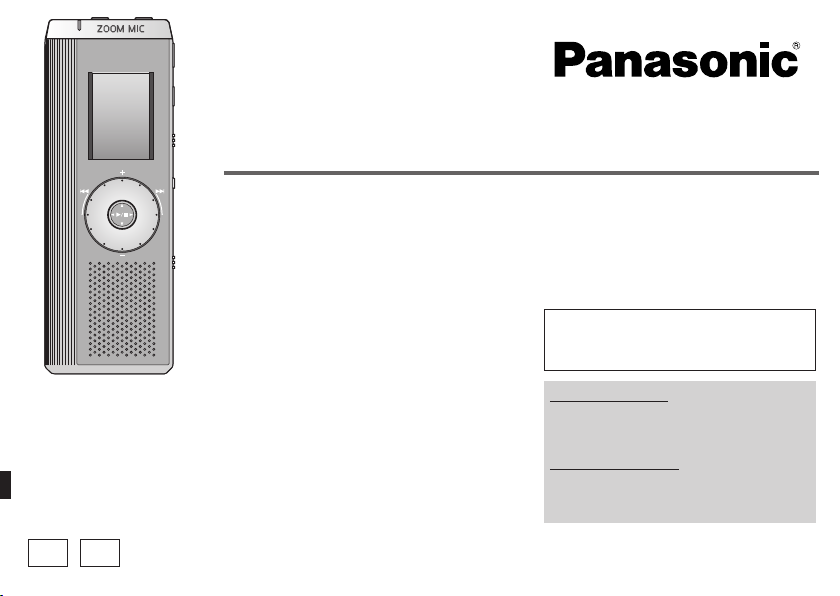
Operating Instructions
IC Recorder
The illustration shows RR-US470.
Dear customer
Thank you for purchasing this product.
For optimum performance and safety, please read these
instructions carefully.
Before connecting, operating or adjusting this product, please read
the instructions completely. Please keep this manual for future
reference.
PCP
Model No.
RR-US470
RR-US450
RR-US430
If you have any questions contact
In the U.S.A.:1-800-211-PANA(7262)
In Canada:1-800-561-5505
For U.S.A. only
The warranty can be found
on pages 40 and 41.
For Canada only
The warranty can be found
on pages 42 and 43.
RQT8824-P
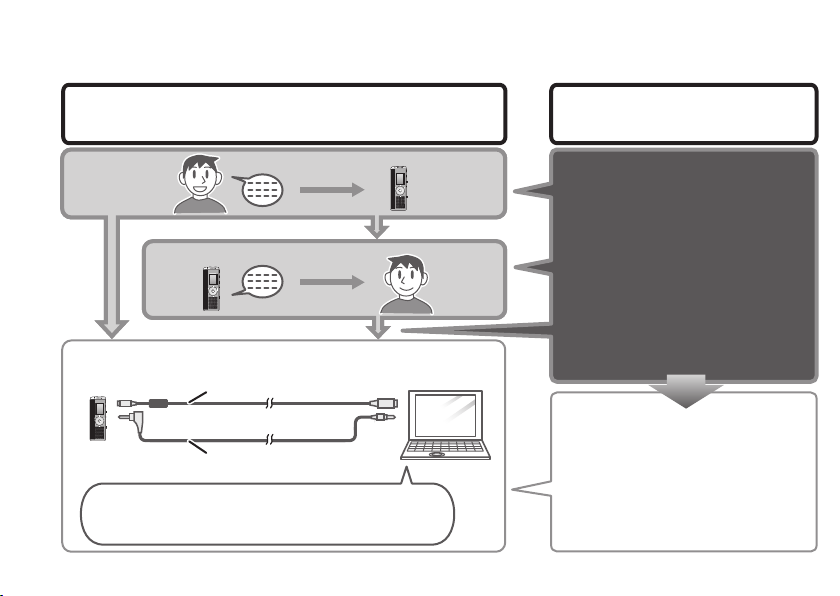
Instruction flow chart
Instruction flow chart
Recording
Playback
Connecting IC Recorder to a computer for editing/saving
USB cable (included)
Dictation cord
(included for RR-US470)
* Playback voice recording on computer
RQT8824
* Save on computer (backup)
* Edit voice recording etc.
2
This unit
Computer
The correct instruction
manual you should refer to
For IC Recorder operation…
For instructions on
connecting IC Recorder
to a computer, installing
instructions etc…
These Operating
Instructions
For Voice Editing
instructions…
Voice Editing Ver. 2.0
Operating Instructions
(PDF file)
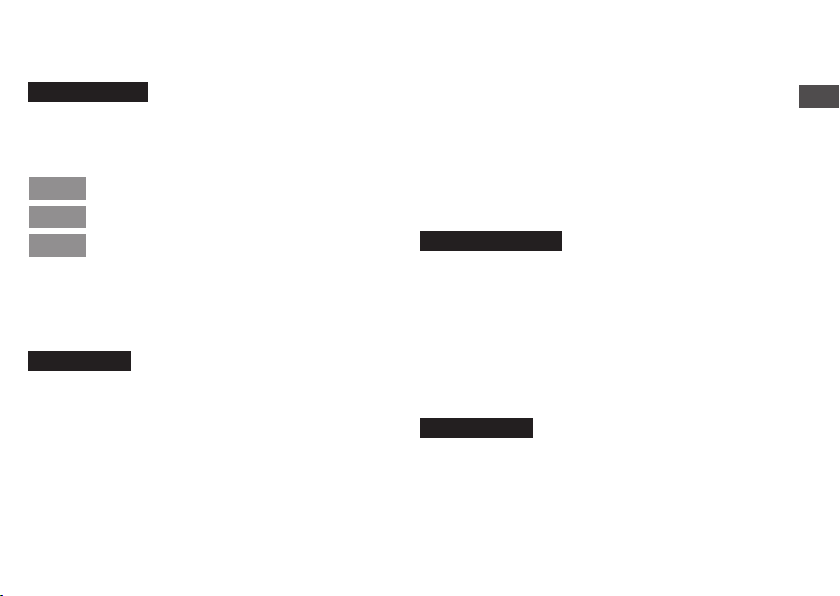
Table of contents
Preparation
Instruction flow chart ………………………………… 2
Supplied accessories ………………………………… 4
Inserting batteries …………………………………….. 4
Before use ………………………………………………… 5
Part names ……………………………………………….. 8
How to use the quick search dial ……………….. 9
List of menus ……………………………………………. 10
Setting the time …………………………………………. 11
Canceling the operation beep ……………………. 11
Recording …………………………………………………. 12
Other recording methods ………………………….. 14
Before operating, switch Hold off,
Point 1
when finished, switch Hold on ………………….. 5
Recordings become audio files
Point 2
and the files are stored in folders.. …………….. 6
Choose a recording method
Point 3
that best suits the situation ………………………. 7
Basic use
Meeting recording ………………………………………………. 12
Display during recording ……………………………………… 12
Dictation recording ……………………………………………… 13
Stop and pause ………………………………………………… 13
Confirming the remaining time ……………………………… 13
Zoom recording (recording target voice clearly) ……… 14
Recording through an external microphone …………… 14
Listening to the recording in progress …………………… 14
Preventing unnecessary recording (VAS) ………………. 15
Timer recording …………………………………………………. 15
Playing ……………………………………………………… 16
While a file is being played
* Adjusting the volume ………………………………………. 16
* Moving forward/moving backward …………………….. 16
*
Making recorded sounds easier to catch (reducing noise)
Other playing methods ……………………………… 17
Searching points for listening (fast forward and fast backward)
Changing the playback speed ……………………………… 17
Playing files successively ……………………………………. 18
Listening with earphones …………………………………….. 18
… 16
….. 17
Advanced use
Organizing files …………………………………………. 19
Deleting ……………………………………………………………. 19
Moving ……………………………………………………………… 19
Lock (file protection) …………………………………………… 19
Security functions …………………………………….. 20
Security functions of this unit ……………………………….. 20
Folder S and password ……………………………………….. 20
Setting the password ………………………………………….. 20
Playback using the password ………………………………. 21
When you forget the password …………………………….. 21
Recording to / from a cassette tape ……………. 22
Reference
Using the unit with a computer ………………….. 23
Troubleshooting guide ………………………………. 30
Specifications …………………………………………… 33
Maintenance ……………………………………………… 34
Care and use …………………………………………….. 35
Product service …………………………………………. 38
Limited Warranty (ONLY FOR U.S.A.) ………….. 40
Limited Warranty (ONLY FOR CANADA)
………… 42
Preparation
RQT8824
3
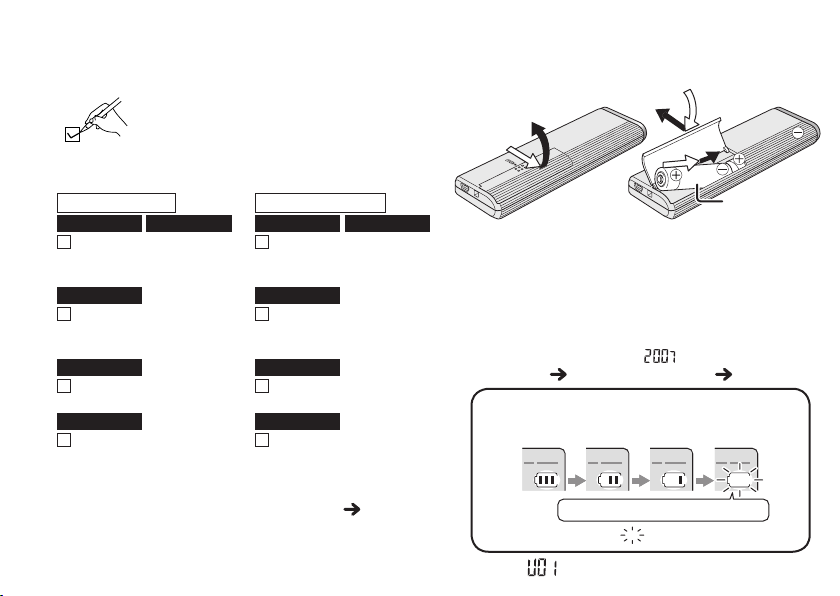
Supplied accessories
Inserting batteries
Please check and identify the supplied accessories.
Use numbers indicated in parentheses when asking
for replacement parts.
(Product numbers correct as of December 2006.
These may be subject to change.)
For the U.S.A.
RR-US470 RR-US450
1
CD-ROM
(Voice Editing Ver.2.0
Premium Edition)
RR-US430
1
CD-ROM
(Voice Editing Ver.2.0
Standard Edition)
RR-US470
1 Dictation cord
[K2KC2CB00001]
All models
1 USB cable
[K2KZ4CB00010]
Only for the U.S.A.: To order accessories, refer to
Only for Canada:
RQT8824
4
“Accessory Purchases” ( page 41).
To order accessories, call the
dealer from whom you have
made your purchase.
For Canada
RR-US470 RR-US450
2
CD-ROM
(Voice Editing Ver.2.0
Premium Edition)
RR-US430
1
CD-ROM
(Voice Editing Ver.2.0
Standard Edition)
RR-US470
1 Dictation cord
[K2KC2CB00001]
All models
1 USB cable
[K2KZ4CB00010]
1
3
2
AAA (LR03) batteries
Make sure the batteries face the right directions.
*
Replace the batteries within 30 seconds to preserve the
settings. (Recordings remain intact.)
*
The clock, however, will stop until the batteries have been inserted.
*
If rechargeable batteries are to be used, rechargeable
batteries manufactured by Panasonic are recommended.
* When batteries are inserted, “ ” flashes on the display.
Set Hold off ( page 5) and set the time ( page 11).
The battery indicator
(Displayed during recording/playback)
Replace the batteries.
“ ” indicates flashing.
*
When “ ” is displayed, replace the batteries.
(not included)
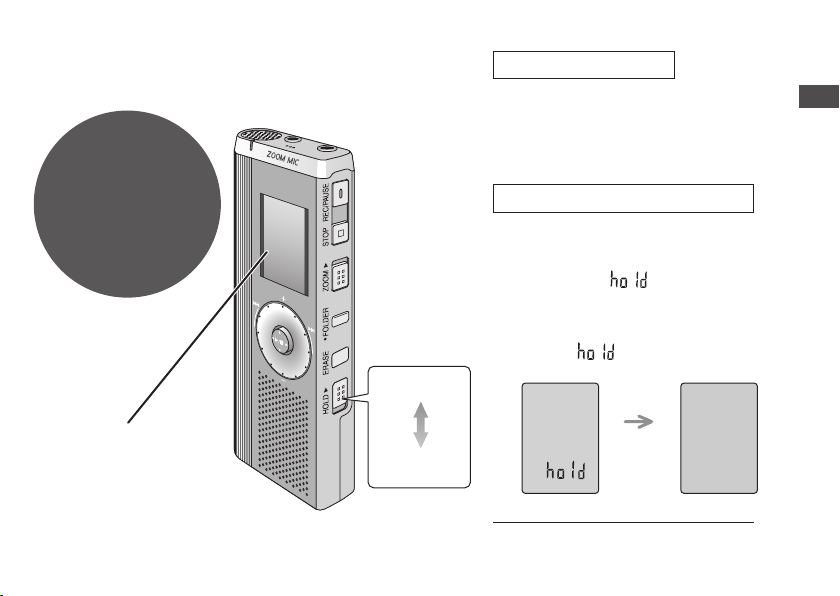
Before use
Point
1
Before operating,
switch Hold off,
when finished,
switch Hold on.
Hold
(Slide up)
Hold function
* This function prevents accidental
operation when you put the unit in
your pocket or bag. It also prevents
battery loss from accidental unit
operation.
When you set Hold on
* Button operations are ignored even if
you press buttons by mistake.
*
When you set Hold on while recording
or playing, “
seconds and the recording or playing
display reappears.
*
When you set Hold on while the unit is
stopped, “
and the display turns off.
” appears for 2
” appears for 2 seconds
Preparation
Remove the seal from
the display before use.
Hold off
(Slide down)
2 seconds
later
This unit has no power button.
* You can make batteries last longer
by setting Hold on and turning the
display off.
RQT8824
5
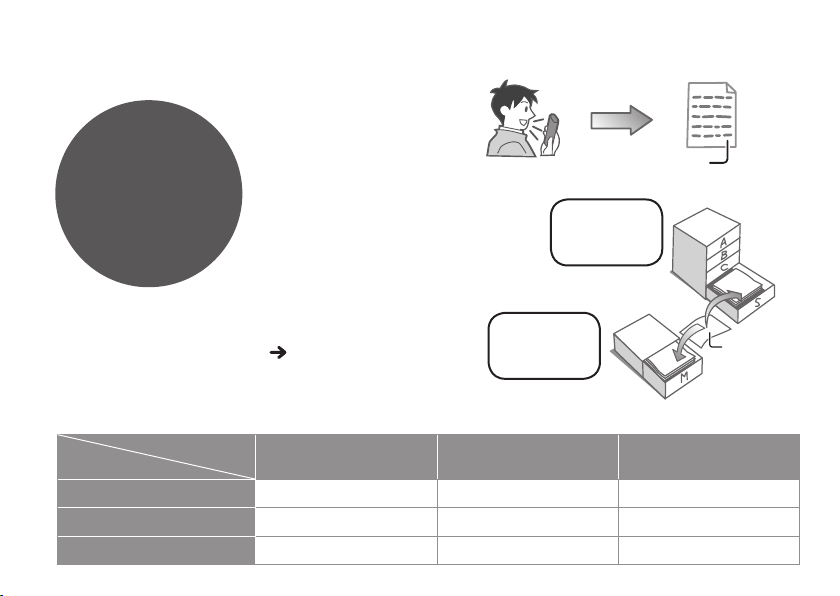
Before use
Point
Recordings
become audio
fi les and the
fi les are stored
in folders.
2
A new audio file is
created each time
you record.
The created file is
stored in a folder.
File
MEETING
FOLDERS
(A, B, C and S)
* A maximum of 99 files can be stored in each folder.
* Remaining recording time ( page 13) may become
shorter than periods listed in this table.
Approximate total recording time of all folders
Model
Recording mode
HQ (High quality)
FQ (Fine quality) 78 hours 10 minutes 38 hours 30 minutes 19 hours 30 minutes
RQT8824
SP (Standard play) 134 hours 66 hours 33 hours 20 minutes
6
RR-US470 RR-US450 RR-US430
39 hours 19 hours 10 minutes 9 hours 40 minutes
DICTATION
FOLDER
(M)
File
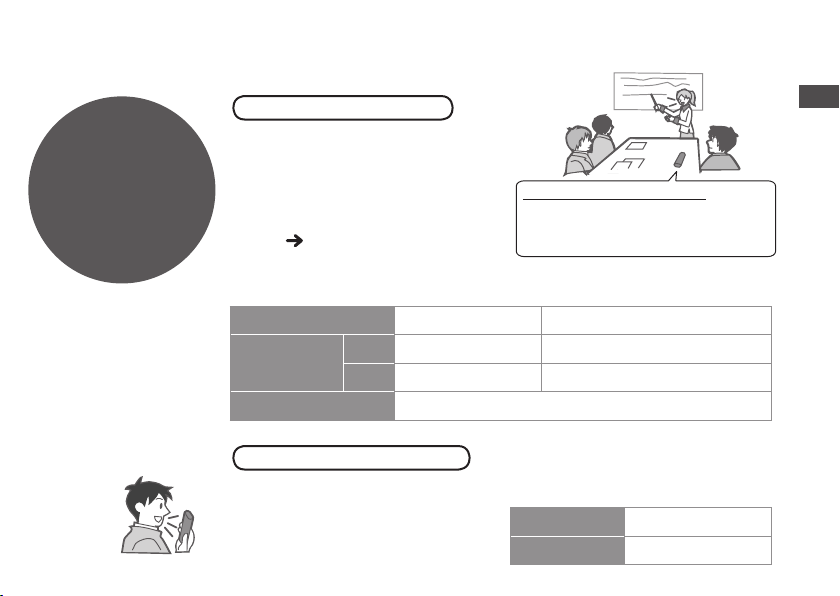
Point
3
Choose a
recording method
that best suits
the situation.
MEETING RECORDING
Using different combinations of
recording modes and microphone
sensitivity levels, you can adjust
audio quality according to recording
situations. Using the zoom function,
you can also record target voice
clearly (
page 14).
To record a low-level sound source…
•
Place the unit on a desk etc. closer to the source.
• Use “L” microphone sensitivity for close proximity
hand-held recording.
Meeting recording settings (no zoom recording for RR-US430)
Microphone sensitivity
Zoom
recording
Recording mode HQ (high quality)/ FQ (fine quality)/ SP (standard play)
[OFF]
[ON] A lesson, lecture An interview during a meeting
H (Far) L (Near)
A normal meeting
A meeting held in a small room
DICTATION RECORDING
As the dictation recording settings
are all factory-set, dictation can be
recorded quickly and simply. Use
this mode when computer voice
recognition software is to be used.
Dictation recording settings
Microphone sensitivity Dictation Recording level (fixed)
Recording mode HQ (high quality) (fixed)
Preparation
RQT8824
7
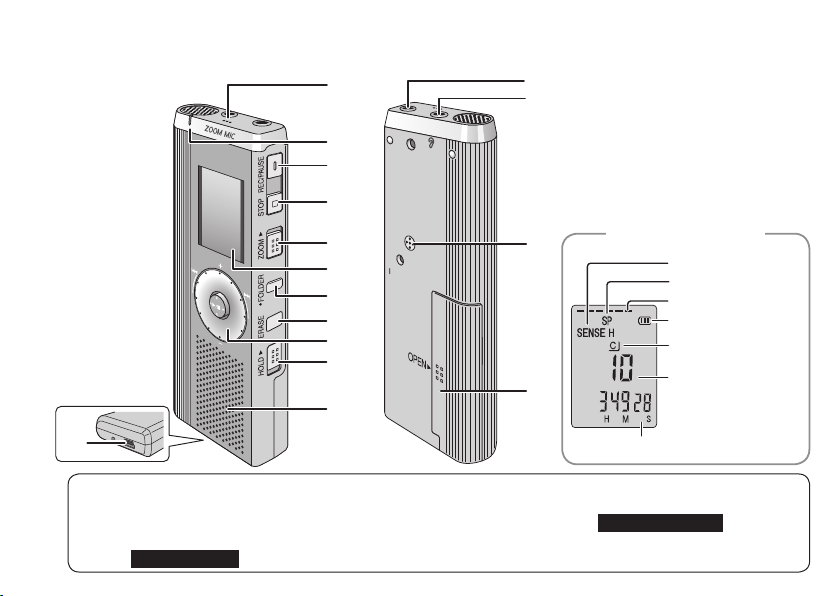
Part names
1
bn
bo
bm
1Built-in microphone
2Recording indicator
3Record/ pause
RQT8824
4Stop
5
8
Zoom
Not on RR-US430
2
3
4
5
6
7
8
9
bk
bl
6Display
7Folder/menu
8Erase
9Quick search dial
bkHold
MIC
(PLUG IN POWER)
MENU
blSpeaker
bmUSB jack
bnExternal
microphone jack
bp
(during recording)
bq
Recording elapsed time
bo
Headphone/ earphone jack
bp
Zoom microphone (dented area)
Not on RR-US430
bqBattery cover
Display
Microphone sensitivity
Recording mode
Recording level
Battery indicator
Folder
File
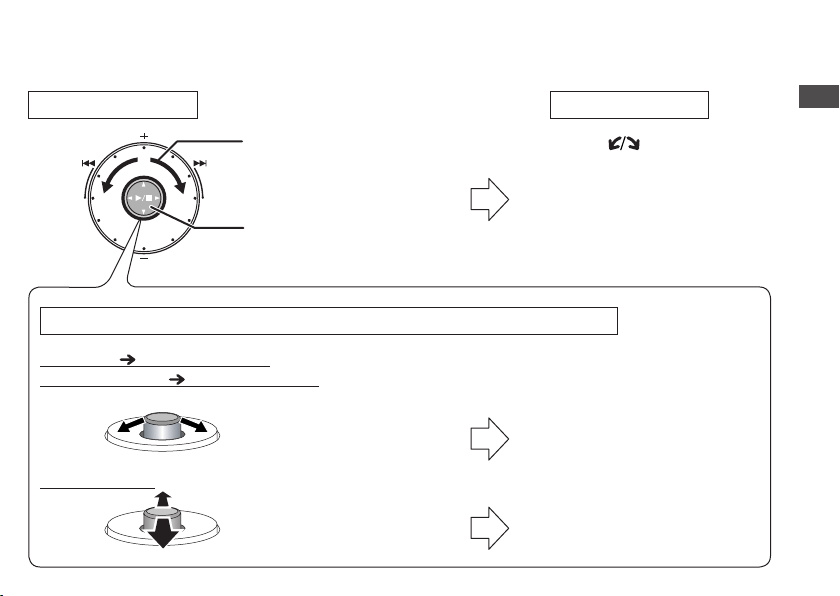
How to use the quick search dial
Basic operations
A: Dial:
Turn the dial to right or left
to select an item.
B: Joystick:
Press to confirm the item.
*Avoid pressing too much when you turn the quick search dial.
Joystick operations (see above B for the confi rming operation)
Playback ( pages 16 and 17)
Password entry ( pages 20 and 21)
C: Tilt the stick to left and
right.
Volume control
D: Tilt the stick up and
down.
Ú You can also select items by tilting the joystick. This
manual explains dial operations in most sections.
In this manual
A:Turn [ ].
B:Press [q/
C: Tilt the joystick to [p / o].
D: Tilt the joystick to [[
g] to confirm.
/
]].
Preparation
RQT8824
9
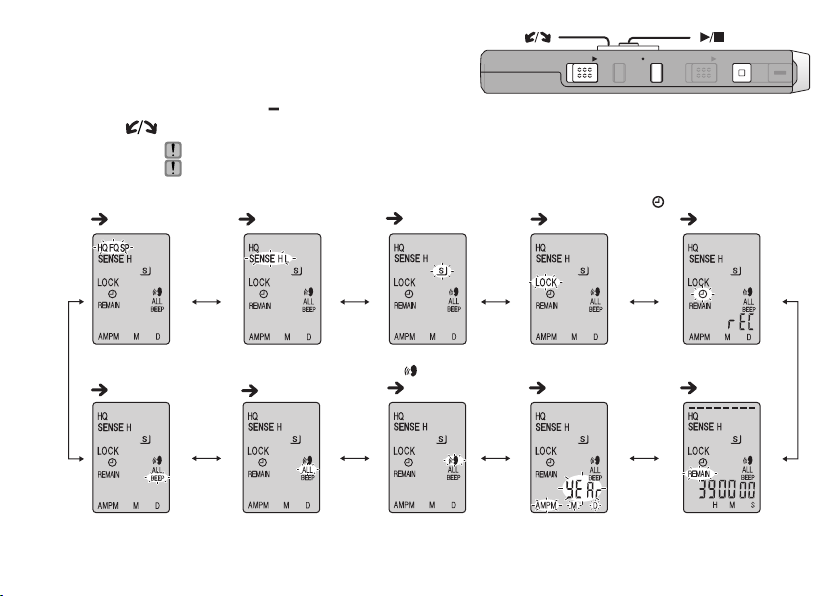
List of menus
[]
ERASE FOLDER
[]
ZOOMHOLD
STOP
REC/PAU SE
1 Press and hold
2 Tu r n [ ] and press [q/
Recording mode
( page 12)
Operation beep
( page 11)
Ú1 Displayed only when a Meeting Recording folder (A, B, C or S) is selected.
RQT8824
Ú2 Displayed only when there is a recorded file.
10
Ú3 Displayed only when the clock is set.
[*FOLDER/ MENU]
for 1 second or longer (while stopped) to display menus.
g] to confirm.
Press [STOP] to stop an operation midway/cancel the setting.
If an operation is not started within 60 seconds, unfinished settings are canceled.
Ú1
Microphone sensitivity
( page 12)
Successive play
( page 18)
Ú1
Security
(
page 20)
VAS
( page 15)
Setting the time
Ú2
Lock
( page 19)
page 11)
(
Timer recording
( page 15)
Remaining recording time
( page 13)
Ú3
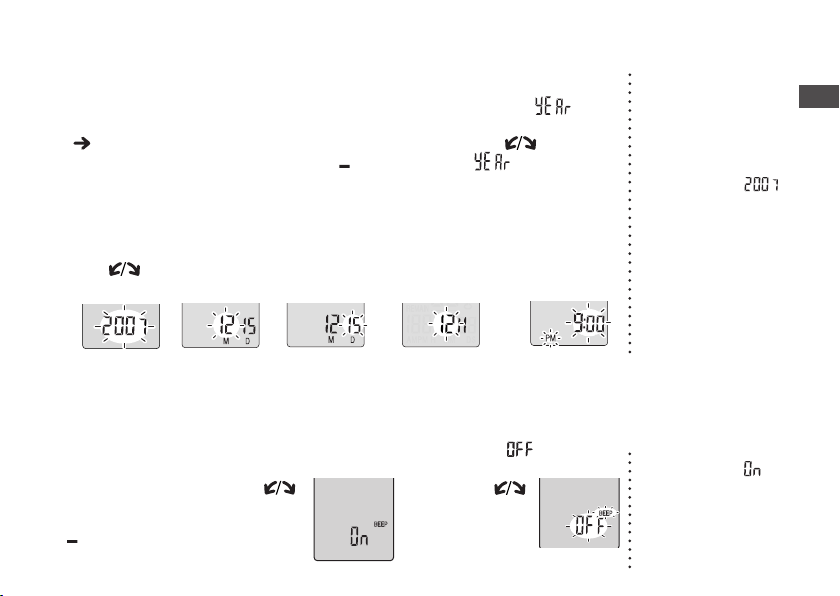
Setting the time
Set Hold
1
off
( page 5)
Set the time
4
Tu r n [ ] and
1Year 2Month 3Day 4
Display the menu
2
While stopped, press and
*
FOLDER/ MENU]
hold [
for 1 second or longer.
press
[q/
g]
to confirm. (Press [STOP] after confirming 5.)
Time display (12/24H)
→→ → →
Select “ ”
3
Tu r n [ ] to select
“ ” and press
[q/
g] to confirm.
5Time
Canceling the operation beep
*
The clock operates
with the monthly
error margin of
+/– 60 seconds at
room temperature.
*
When the year is
flashing (e.g. “
on the display), begin
from step
*
The clock returns
to standby when
you perform no time
setting operation
for 60 seconds. If
this happens restart
setting the time.
4
.
”
Preparation
Display
1
the menu
While stopped,
press and hold
[*FOLDER/
MENU] for 1
second or longer.
Select “BEEP”
2
Tu r n [ ]
and press
[q/ g] to
confirm.
Select “ ”
3
1 Tur n [
and
[q/
confirm.
2 Press [STOP].
press
g]
to
*
To use the operation
beep, select
]
step 3.
“ ” in
RQT8824
11
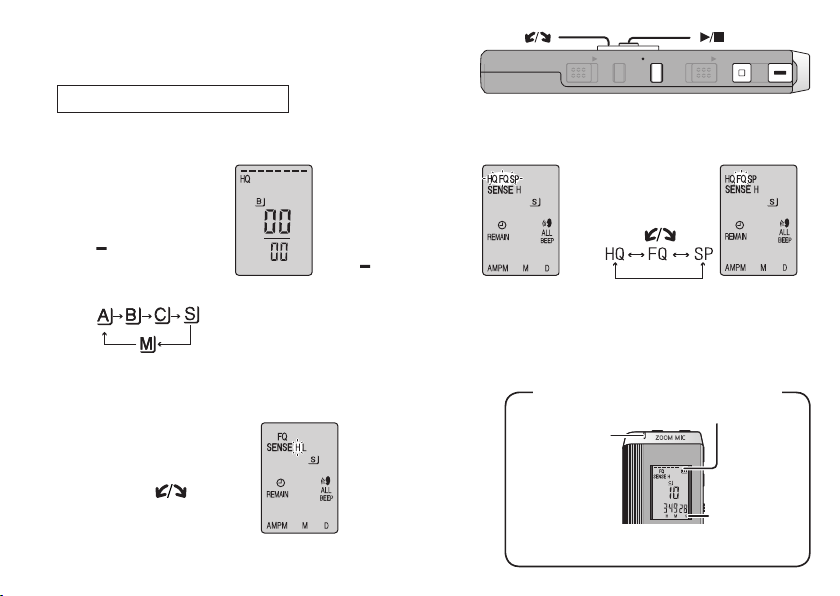
Recording
[]
ERASE FOLDER
[]
ZOOMHOLD
Meeting recording
Using different combinations of recording modes and microphone sensitivity levels, you can adjust audio
quality according to recording situations.
12
Select a Meeting
1
Recording folder
(A, B, C or S)
Press [*FOLDER/
MENU].
Each time you
press
Select the microphone
4
sensitivity level
1
Press
[q/
display microphone
sensitivity.
2Tur n [ ] and
press
[q/
RQT8824
confirm.
3Press [STOP].
g]
g]
to
to
H: Far
L: Near
Display
2
the recording
mode menu
1
Press and hold
*
FOLDER/
[
MENU] for 1
second or longer.
2
After making sure
the display at
right, press
q/ g
[
Record
5
Press
[REC/PAUSE].
] to confirm.
Select
3
the recording
mode
1
Tu r n [ ].
2
Press
[q/
to confirm.
g]
Display during recording
Display changes depending on recording levels.
Light stays on
while recording.
(Flashes while
paused.)
STOP
REC/PAU SE
HQ: High quality
FQ: Fine quality
SP: Standard play
*
The factory
setting is “HQ”.
Recording
elapsed time
(Flashes while
paused.)
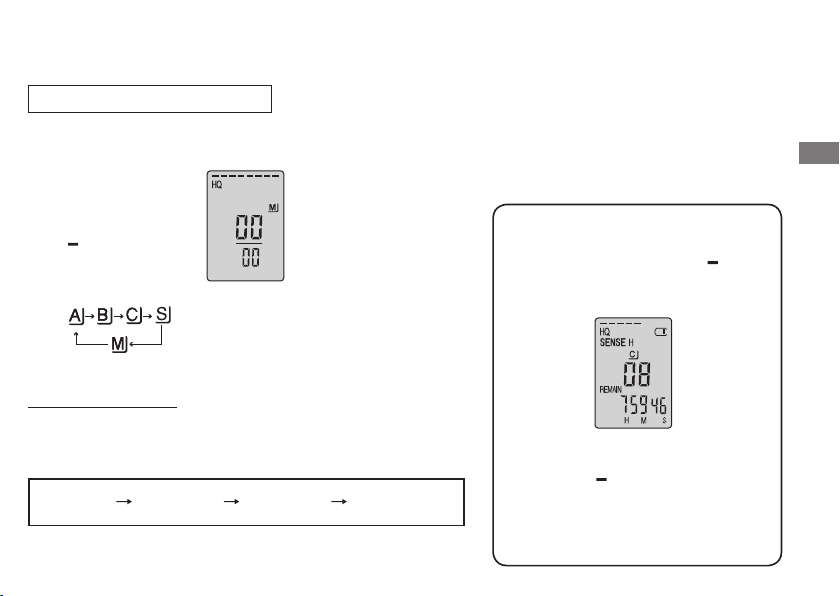
Dictation recording
As the dictation recording settings are all factory-set, dictation can be recorded quickly and simply.
Use this mode when computer voice recognition software is to be used.
Select folder
1
M
Press [*FOLDER/
MENU].
Each time you
press.
Stop and pause
*
Press [STOP] to stop recording.
* The following recording information is displayed when
recording is stopped
Recording
date
*
While recording, press
to resume recording. (Recording continues in the same file.)
.
Recording
start time
Recording
time
[REC/PAUSE]
Record
2
Press
[REC/PAUSE].
The number of
files in folder
to pause. Press it again
Confirming the remaining time
When you press [*FOLDER/ MENU
while recording, the remaining recording
time appears
* To return to the initial menu, press
[*FOLDER/ MENU] again.
*
Remaining recording time also
appears when the time becomes very
short.
.
]
Basic use
RQT8824
13
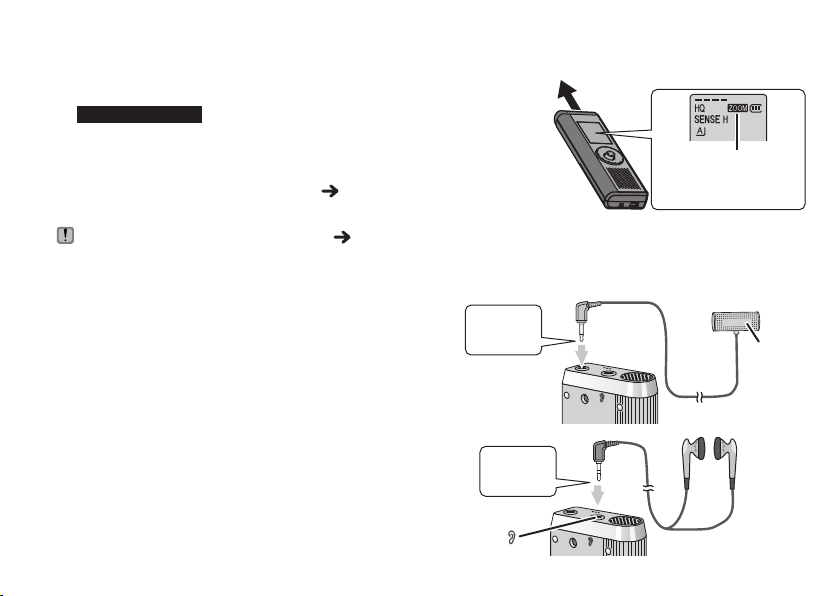
Other recording methods
g Zoom recording (recording target voice clearly)
Not on RR-US430
Zoom recording enables you to clearly record sounds
coming from the direction this unit is aimed at. It is
suitable for recording lectures and interviews.
Select Meeting Recording folders ( page12).
Do not block the zoom microphone ( page 
*
Zoom recording can be switched on and off even when Hold is on.
*
The zoom function does not work when you select folder M or when you use an external microphone.
g
Recording through an external microphone
* When you attach an external microphone, the
built-in microphone automatically goes off.
Plug type: ø3.5 mm (1/8 in.) monaural mini plug
g
Listening to the recording in progress
Connect earphones (not included).
(Sounds are monaural.)
Plug type: ø3.5 mm (1/8 in.) mini plug
* The volume is fixed for recording.
RQT8824
14
Aim this unit to the
sound you want to
record and slide
[ZOOM q] toward
the arrow.
Insert
securely
Insert
securely
(PLUG IN P
(PLUG IN POWER)
MIC
MIC
“ZOOM” is displayed
when zoom recording is
being used.
External
microphone
(not included)
Loading…
Раздел: Мобильные, портативные устройства и аксессуары
Тип: Диктофон
Характеристики, спецификации
Размер дисплея (В*Ш):
25*16 мм
Работа от батареи:
до 30 часов
Тип исп. батареи:
2 x AAA (LR 03)
Разъем для микрофона 3.5 мм:
1 шт
Разъем для наушников 3.5 мм:
1 шт
Интерфейс связи с ПК:
USB 1.1
Встроенная память (ROM):
64 МБ
Регул. чувств. микрофона:
2 уровня
Регул. скорости воспр.:
Да
Частотный диапазон:
300 Гц — 5 кГц
Индикация разрядки батарей:
Да
Продолжительность записи:
до 33 ч 20 мин
Материал изготовления корпуса:
пластик/ алюминий
Габаритные размеры (В*Ш*Г):
106*40*18 мм
Инструкция к Диктофону Panasonic RR-US430
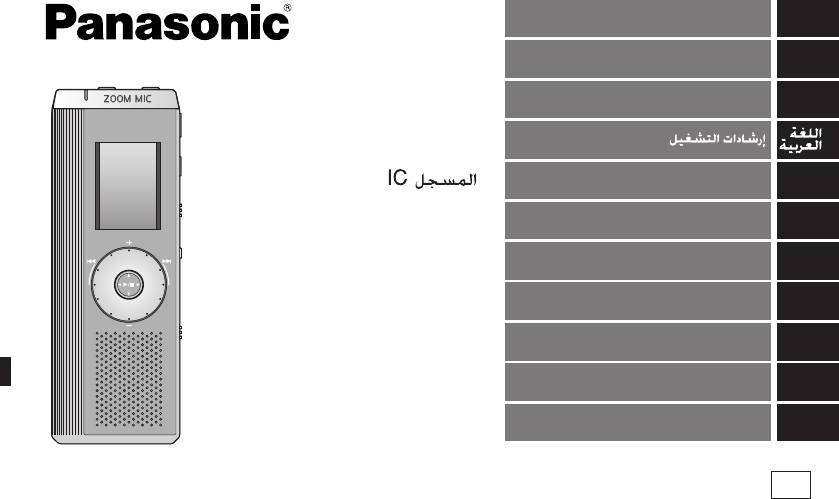
Bedienungsanleitung
DEUTSCH
Istruzioni per l’uso
ITALIANO
IC-Recorder
Mode d’emploi
FRANÇAIS
NEDERLANDS
Registratore IC
Gebruiksaanwijzing
Magnétophone à puce
Instrucciones de funcionamiento
ESPAÑOL
ҋᅶᢪϷ
ϔಞ
IC-recorder
Grabadora IC
IC ᲀസ
Bruksanvisning
SVENSKA
IC-inspelare
Betjeningsvejledning
DANSK
IC-optager
Digitální záznamník
Návod k obsluze
ÈESKY
Dyktafon cyfrowy
Gravador de IC
Instrukcja obs³ugi
POLSKI
Цифровой диктофон
IC-рекордер
Manual de Instruções
PORTUGUÊS
Model No. RR-US470
РУССКИЙ
Инструкция по эксплуатации
RR-US455
ЯЗЬІК
RR-US450
Інструкція з експлуатації
УКРАЇНСЬКА
RR-US470
RR-US430
Before connecting, operating or adjusting this product, please read the instructions completely.
Please keep this manual for future reference.
E
Niniejsza instrukcja została opracowana na podstawie oryginalnej publikacji firmy
MATSUSHITA ELECTRIC INDUSTRIAL CO., LTD.
RQT8826-E
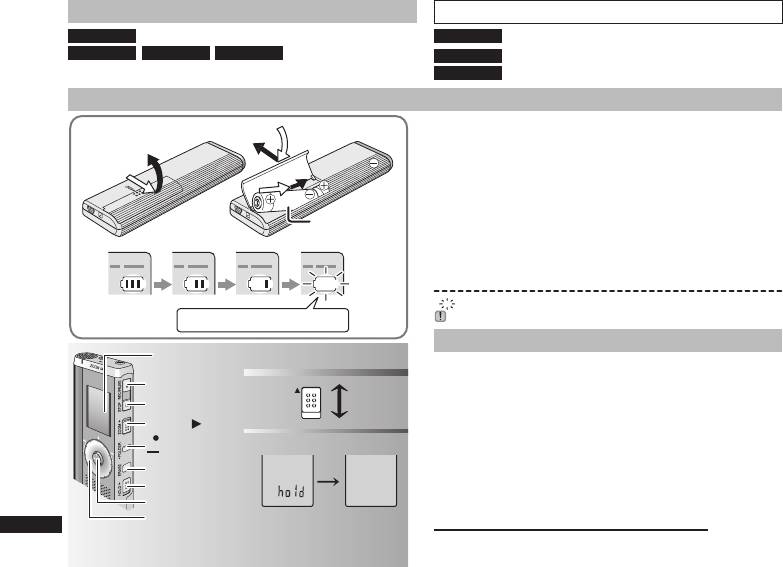
Прилагаемые принадлежности
Это руководство содержит описание основных операций и функций.
Все модели
*Кабель USB ……………………………………………….. 1
RR-US470
*Диктофонный шнур …………………………………….. 1
RR-US470 RR-US455 RR-US450
RR-US455
*
CD-ROM (Dragon, NaturallySpeaking 7 Preferred)
…. 4
*
CD-ROM (Voice Editing Ver.2.0 Premium Edition) …………………….2
RR-US430
*
CD-ROM (Voice Editing Ver.2.0 Standard Edition)
…… 1
Установка батареек
Установка батареек (А)
(A)
*
Убедитесь в том, что батарейки вставлены в правильном направлении.
3
* Замените батарейки в течение 30 секунд, чтобы сохранить
1
установки. (Записи остаются неповрежденными.)
*
Часы, тем не менее, будут стоять до тех пор, пока не будут вставлены батарейки.
2
*
Если будут использоваться перезаряжаемые батареи, рекомендуется
использовать перезаряжаемые батареи, произведенные компанией Panasonic.
Батарейки AAA, LR03
*
Когда батарейки вставлены, на дисплее мигает “2007”. Отмените
функцию блокировки Hold (
➜
ниже) и установите время (
➜
стр. 3).
(не прилагаются)
(B)
Батарейный индикатор (B)
Отображается во время записи/воспроизведения.
*
Когда отображается индикация “U01”, замените батарейки.
“ ” означает мигание.
Замените батарейки.
Если операция не начинается в течение 60 секунд, незавершенная установка отменяется.
Функция блокировки Hold (А)
Перед использованием удалите с экрана защитное покрытие.
Перед функционированием отмените функцию блокировки Hold,
после завершения активизируйте функцию блокировки Hold.
REC/PAUSE
(A)
₂
₂
:
Сдвиньте переключатель [HOLD] вверх, чтобы заблокировать.
STOP
₃
:
Сдвиньте переключатель [HOLD] вниз, чтобы разблокировать.
HOLD
₃
*
Э
та функция предотвращает случайное функционирование, когда Вы кладете аппарат в карман или
ZOOM
сумку. Она также предотвращает разрядку батареек из—за случайного функционирования аппарата.
FOLDER
₄
g
Когда активизирована функция блокировки Hold
MENU
*
Управление кнопками игнорируется, даже если Вы по ошибке нажимаете кнопки.
ERASE
*
Когда функция блокировки Hold активизируется во время записи или воспроизведении, в течение
HOLD
2 секунд отображается индикация “hold” и вновь появляется дисплей записи или воспроизведении.
*
Когда функция блокировки Hold активизируется на остановленном аппарате, в
RQT8826
JOYSTICK
течение 2 секунд отображается индикация “hold” и дисплей выключается.
₄
JOGDIAL
2
Этот аппарат не имеет кнопки питания.
122
*
Вы можете увеличить срок службы батареек, активизировав функцию блокировки Hold и выключив дисплей.
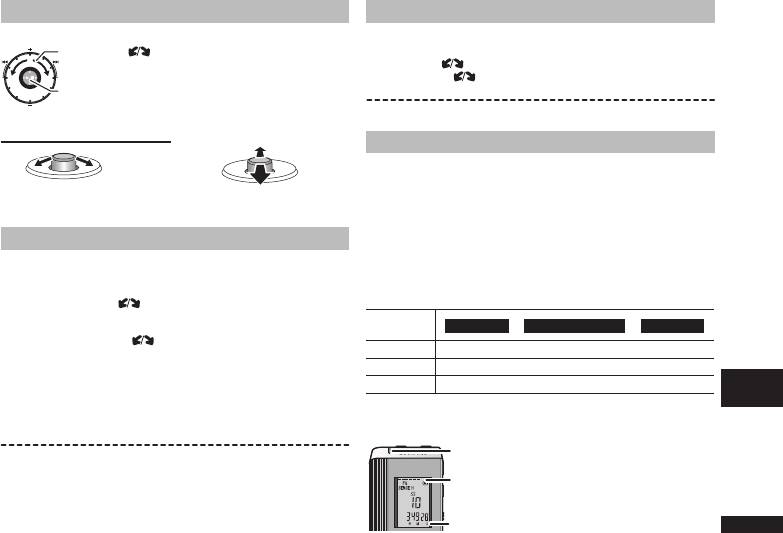
Как использовать диск быстрого поиска
Отмена звуковых сигналов управления
g
Основные операции
1
В режиме остановки нажмите и удерживайте кнопку
[
*
JOGDIAL: [ ]
FOLDER/– MENU] в течение 1 секунды или дольше.
Поворачивайте диск вправо или влево, чтобы найти пункт.
2
Поверните диск [ ], чтобы выбрать “BEEP”, и нажмите кнопку [
q
/
g
], чтобы подтвердить.
3
1
Поверните диск [ ], чтобы выбрать “OFF”, и нажмите кнопку [
q
/
g
], чтобы подтвердить.
JOYSTICK: [
q
/
g
]
2 Нажмите кнопку [STOP].
Нажмите, чтобы подтвердить пункт.
*
Не нажимайте слишком сильно при повороте диска быстрого поиска.
*
Чтобы использовать звуковые сигналы управления, выберите “On” в пункте 3.
Операции с джойстиком
Перед записью
g
Записи превращаются в аудиофайлы и
хранятся в папках.
[
p
/
o
]: Наклоните стержень
[
[
/
]
]: Наклоните стержень
Каждый раз при выполнении записи создается новый
влево и вправо.
вверх и вниз.
аудиофайл. Созданный файл сохраняется в папке.
→ * ПАПКИ MEETING (СОБРАНИЕ) (A, B, C и S)
Установка времени
ПАПКА DICTATION (ДИКТОФОН) (M)
* Каждая папка вмещает до 99 файлов.
Подготовка: Отмените функцию блокировки Hold.
* Оставшееся время записи (➜ стр. 4) может стать короче,
1
В режиме остановки нажмите и удерживайте кнопку
чем времена, указанные в этой таблице.
[
*
FOLDER/– MENU] в течение 1 секунды или дольше.
Приблизительное полное время записи для всех папок
2
Поверните диск [ ], чтобы выбрать “YEAr”, и нажмите
кнопку [
q
/
g
], чтобы подтвердить.
Режим
3
Установите время
RR-US470
RR-US455/RR-US450
RR-US430
записи
Ú
1. Поверните диск [ ] и нажмите кнопку [q/g ], чтобы
подтвердить.
HQ 39 часа
19
часа
10
минут
9 часа 40 минут
1 Год
FQ
78 часа 10 минут
38
часа
30
минут
19 часа 30 минут
2 Месяц
SP 134 часa 66 часа
33 часa 20 минут
РУССКИЙ
3 День
ЯЗЬІК
4 Дисплей времени (12/24Ч)
Ú
HQ:Высокое качество/FQ:Хорошее качество/SP:Стандартное воспроизведение
5 Время
2. Нажмите кнопку [STOP].
Индикация во время записи
Во время записи горит подсветка.
* Часы имеют точность +/– 60 секунд в месяц при комнатной
(Мигает во время паузы.)
температуре.
Индикация изменяется в зависимости от
*
Когда мигает индикация года (например, “2007” на
уровня записи.
дисплее), начните с пункта 3.
*
Часы возвратятся в режим ожидания, если Вы не выполните
RQT8826
никакой операции по установке времени в течение 60 секунд.
Истекшее время записи (Мигает во время паузы.)
3
Если это произойдет, снова начните установку времени.
123
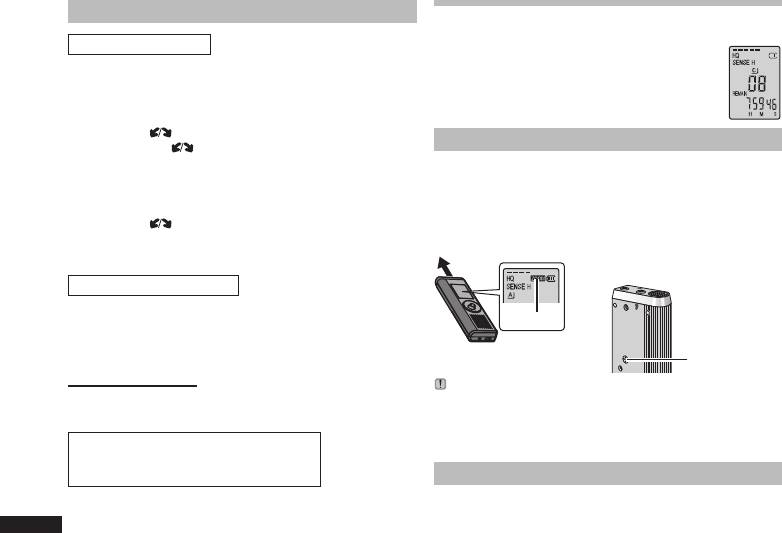
Запись
Проверка оставшегося времени
Если Вы нажмите кнопку [
*
FOLDER/– MENU] во время
Запись собрания
записи, появится оставшееся время записи.
* Чтобы вернуться к первоначальному меню, снова
Используя различные комбинации режимов записи и уровней чувствительности микрофона,
нажмите кнопку [
*
FOLDER/– MENU].
Вы может подрегулировать качество звука в соответствии с ситуацией записи.
* Оставшееся время записи также появляется
1
Нажмите кнопку [
*
FOLDER/– MENU], чтобы выбрать папку
тогда, когда оставшееся время становится очень
записи собрания “A, B, C или S”.
маленьким.
2
1
Нажмите и удерживайте кнопку [
*
FOLDER/
–
MENU] в течение 1 секунды или дольше.
2
Поверните диск [ ], чтобы выбрать “HQ FQ SP”, и нажмите кнопку [
q
/
g
], чтобы подтвердить.
Направленная запись
3
1
Поверните диск [ ], чтобы выбрать режим записи “HQ, FQ или SP”.
* HQ: Высокое качество звука (заводская установка)
g
Ясная запись голоса объекта
* FQ: Хорошее качество
Направленная запись позволяет Вам ясно записывать звуки
* SP: Стандартное воспроизведение
с направления, в которое обращен аппарат. Она подходит
2Нажмите кнопку [q/g], чтобы подтвердить.
для записи лекций и интервью.
4
1
Нажмите кнопку [
q
/
g
], чтобы отобразить чувствительность микрофона.
Выберите папку записи собрания (➜ слева).
2
Поверните диск [ ], чтобы выбрать “H или L”, и нажмите кнопку [
q
/
g
], чтобы подтвердить.
*
Направьте этот аппарат на звук, который Вы хотите записать, и
* H: Далеко * L: Близко
передвиньте переключатель [ZOOM
q
] в направлении стрелки.
3 Нажмите кнопку [STOP].
5
Нажмите кнопку [REC/PAUSE], чтобы начать запись.
₂
:
При использовании направленной записи
отображается индикация “ZOOM”.
Диктофонная запись
Так как все установки диктофонной записи являются заводскими установками,
речь может быть записана быстро и просто. Используйте этот режим, если будет
₂
использоваться компьютерное программное обеспечение распознавания голоса.
1
Нажмите кнопку [
*
FOLDER/
–
MENU], чтобы выбрать папку диктофонной записи “M”.
2
Нажмите кнопку [REC/PAUSE], чтобы начать запись.
Остановка и пауза
* Нажмите кнопку [STOP], чтобы остановить запись.
* Следующая информация о записи отображается во время
остановки записи.
(1) Дата записи
(2) Время начала записи
(3) Время записи
(4) Число файлов в папке
*
Во время записи нажмите кнопку [REC/PAUSE], чтобы
RQT8826
приостановить запись. Нажмите ее снова, чтобы возобновить
4
запись. (Запись продолжается в тот же самый файл.)
124
₃
Не блокируйте намеренно микрофон направленной
записи
₃
Вашими пальцами или другими объектами.
*
Направленная запись может быть включена и выключена,
даже если активизирована функция блокировки Hold.
*
Функция направленной записи не будет работать, если Вы
выберете папку М или если Вы используете внешний микрофон.
Другой метод записи
g
Предотвращение ненужной записи
VAS: Voice Activated System (система голосовой активации)
Запись автоматически переходит в режим паузы, когда нет звука более 3 секунд.
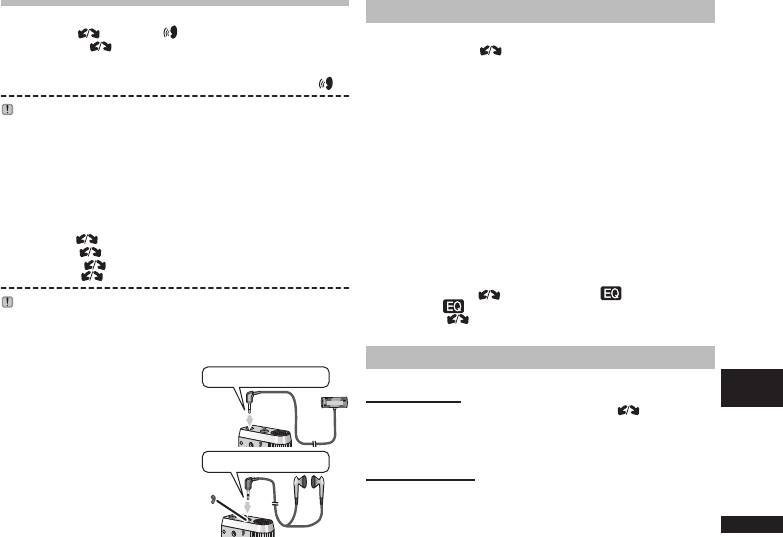
1
Нажмите и удерживайте кнопку [
*
FOLDER/
–
MENU] в течение 1 секунды или дольше.
2
Поверните диск [ ], чтобы выбрать “ ”, и нажмите кнопку [
q
/
g
], чтобы подтвердить.
3
1
Поверните диск [ ], чтобы выбрать “On”, и нажмите кнопку [
q
/
g
], чтобы подтвердить.
2 Нажмите кнопку [STOP].
4
Нажмите кнопку [REC/PAUSE], чтобы начать запись.
Когда активизирована функция VAS, мигает индикация “”.
Выключите эту функцию, когда записываете важные файлы.
* Чтобы выключить функцию, выберите “OFF” в пункте 3.
g
Запись по таймеру
Может быть установлена запись по таймеру, чтобы выполнить 1 запись в
определенное время. После установки таймера Вы можете держать аппарат
в режиме ожидания, активизировав функцию блокировки (
➜
стр. 2).
Подготовка: Выберите папку, в которую будет выполняться
запись, и установки записи (➜ стр. 4).
1
Нажмите и удерживайте кнопку [
*
FOLDER/
–
MENU] в течение 1 секунды или дольше.
2
Поверните диск [ ], чтобы выбрать “
z
”, и нажмите кнопку [
q
/
g
], чтобы подтвердить.
3
П
оверните диск [ ], чтобы выбрать “On”, и нажмите кнопку [
q
/
g
], чтобы подтвердить.
4
1
Поверните диск [ ], чтобы выбрать время начала, и нажмите кнопку [
q
/
g
], чтобы подтвердить.
2
Поверните диск [ ], чтобы выбрать время окончания, и нажмите кнопку [
q
/
g
], чтобы подтвердить.
Вы можете остановить процесс выполнения записи по
таймеру, но Вы не можете перевести его в режим паузы.
*
Чтобы проверить времена начала и окончания записи, выполните действия пункта 2.
* Чтобы отменить таймер, выберите “OFF” в пункте 3.
* Чтобы закрыть меню, нажмите кнопку [STOP].
РУССКИЙ
ЯЗЬІК
RQT8826
5
125
Воспроизведение
1
Нажмите кнопку [
*
FOLDER/– MENU], чтобы выбрать папку.
2
Поверните диск [ ], чтобы выбрать файл.
*
После выбора высвечивается информация о времени записи.
3
Нажмите кнопку [
q
/
g
], чтобы воспроизвести.
* К
огда Вы снова нажмете кнопку [
q
/
g
], воспроизведение перейдет в
режим паузы. Нажмите еще раз, чтобы возобновить воспроизведение.
g
Во время воспроизведения файла
Регулировка уровня громкости
Н
аклоните джойстик в сторону [
[
/
]
]. (Громкость меняется в диапазоне от 0 до 20. Заводской установкой является 13.)
Перемещение вперед
Наклоните джойстик в сторону [
o
].
Наклоните и удерживайте, чтобы выполнить поиск (
➜
ниже).
Перемещение назад
Наклоните джойстик в сторону [
p
].
Наклоните два раза, чтобы воспроизводить предыдущий файл. (Наклон один раз приводит к
началу воспроизведения предыдущего файла, если файл воспроизводился менее 3 секунд.)
Наклоните и удерживайте, чтобы выполнить поиск (
➜
ниже).
Прослушивание записанного звука с меньшим уровнем помех (шумоподавление)
1
Во время воспроизведения нажмите кнопку [
*
FOLDER/
–
MENU].
2
Поверните диск [ ], чтобы выбрать “ ” (когда выбрано,
индикация “ ” мигает), и нажмите кнопку [
q
/
g
], чтобы подтвердить.
3
Поверните диск [ ], чтобы выбрать “On”, и нажмите кнопку [
q
/
g
], чтобы подтвердить.
*
Чтобы отменить, выберите “OFF” в пункте
3
.
Другой метод воспроизведения
g
Запись с помощью
Надежно вставьте
g
Поиск мест для прослушивания (быстрое перемещение вперед и назад)
внешнего микрофона
Быстрый поиск
*
Когда Вы подсоедините внешний микрофон
Во время воспроизведения поверните диск [
].
(не прилагается), встроенный микрофон
* Вы можете выполнить быстрый поиск вперед/назад без
автоматически выключится.
звука (за исключением звуковых сигналов управления).
Тип штекера: ø 3,5 мм монофонический мини штекер
*
Скорость быстрого перемещения вперед/назад меняется в соответствии со скоростью вращения диска.
Надежно вставьте
* Ч
тобы вернуться к нормальному воспроизведению, прекратите вращение.
g
Прослушивание текущей
Медленный поиск
записи
Во время воспроизведения наклоните джойстик в сторону [
p
/
o
] и
Подсоедините ушные телефоны (не прилагаются).
удерживайте его в таком положении 1 секунду или дольше.
(Звук является монофоническим.)
* Вы можете выполнить медленный поиск со звуком.
Тип штекера: ø 3,5 мм мини штекер
*
Чтобы вернуться к нормальному воспроизведению, освободите палец.
*
При записи громкость зафиксирована.
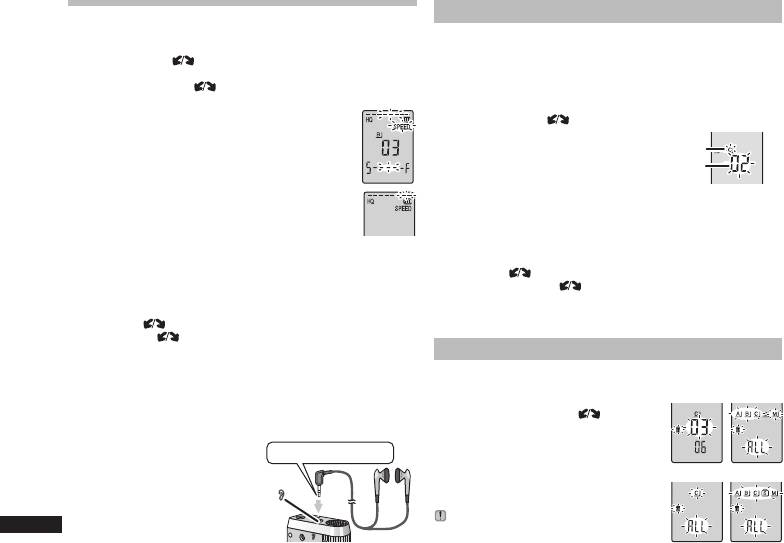
g
Изменение скорости воспроизведения
Имеется 5 разных скоростей воспроизведения.
1.
Во время воспроизведения нажмите кнопку [
*
FOLDER/
–
MENU].
2.
Поверните диск [ ], чтобы выбрать “SPEED” (когда выбрано,
индикация “SPEED” мигает), и нажмите кнопку [
q
/
g
], чтобы подтвердить,
а затем поверните диск [
] для выбора скорости воспроизведения.
Аппарат выполняет воспроизведение на выбранной скорости.
Скорость воспроизведения возрастает по мере
передвижения мигающей полосы вправо. Рисунок
показывает индикацию для нормальной скорости
воспроизведения.
*
Полоса мигает, когда
Во время
воспроизведение выполняется
воспроизведения
на скорости, отличающейся от
на удвоенной
нормальной.
скорости
*
Чтобы возвратится к нормальной скорости воспроизведения, переместите
мигающую полосу в центр, используя приведенный выше метод.
g
Последовательное воспроизведение файлов
Файлы, сохраненные в той же папке, воспроизводятся последовательно.
1
Нажмите и удерживайте кнопку [
*
FOLDER/
–
MENU] в течение 1 секунды или дольше.
2
Поверните диск [ ], чтобы выбрать “ALL”, и нажмите кнопку [
q
/
g
], чтобы подтвердить.
3
1
Поверните диск [ ], чтобы выбрать “On”, и нажмите кнопку [
q
/
g
], чтобы подтвердить.
2 Нажмите кнопку [STOP].
4
Нажмите кнопку [
q
/
g
], чтобы воспроизвести.
* Аппарат воспроизводит все файлы по порядку, начиная с
выбранного файла и до последнего.
* К
огда заканчивается последний файл, воспроизведение заканчивается автоматически.
*
Нажмите кнопку [STOP] два раза, чтобы остановить процесс последовательного воспроизведения.
* Чтобы отменить, выберите “OFF” в пункте 3.
RQT8826
6
MI
126
Управление файлами
g
Перемещение
Подготовка: Воспроизведите перемещаемый файл (
➜
стр. 5).
Файлы можно перемещать в обоих направлениях между папками A, B и C.
Файлы можно перемещать из папки M в папки A, B, C и S, но
файлы нельзя перемещать в папку M.
1
Нажмите и удерживайте кнопку [
*
FOLDER/
–
MENU] в течение 1 секунды или дольше.
2
Поверните диск [ ], чтобы выбрать папку назначения.
Папка назначения
Число файлов в папке назначения
3
Нажмите и удерживайте кнопку
[
q
/
g
]
в течение 1 секунды или дольше.
Воспроизведение остановится и файл перемещается в конец выбранной папки.
g
Блокировка (защита файла)
Подготовка: Выберите папку, содержащую файл, подлежащей защите.
1
Нажмите и удерживайте кнопку [
*
FOLDER/
–
MENU] в течение 1 секунды или дольше.
2
Поверните диск [ ], чтобы выбрать “LOCK”, и нажмите кнопку [
q
/
g
], чтобы подтвердить.
3
1
Поверните диск [ ], чтобы выбрать файл, который Вы
хотите защитить, и нажмите кнопку [
q
/
g
], чтобы подтвердить.
2 Нажмите кнопку [STOP].
*
Чтобы отменить защиту, выберите файл, для которого Вы хотите отменить защиту, затем подтвердите.
Удаление
Удаление файла, всех файлов в папке, всех папок за исключением
папки S или удаление всех папок.
₂
₄
1
Нажмите кнопку [ERASE].
2
Поверните диск [ ], чтобы
выбрать файл или папку.
₂
: Выбор файла
g
Прослушивание с помощью
Надежно вставьте
₃ : Все файлы в папке
ушных телефонов
₄ :
Все папки за исключением папки S
₅ : Все папки
₃
₅
Подсоедините ушные телефоны (не
прилагаются). (Звук является монофоническим.)
3
Нажмите и удерживайте кнопку [ERASE]
в течение 1 секунды или дольше.
Тип штекера: ø 3,5 мм мини штекер
Удаленные файлы нельзя восстановить.
*
Когда используются ушные телефоны,
* Защищенные файлы нельзя удалить.
динамик автоматически выключается.
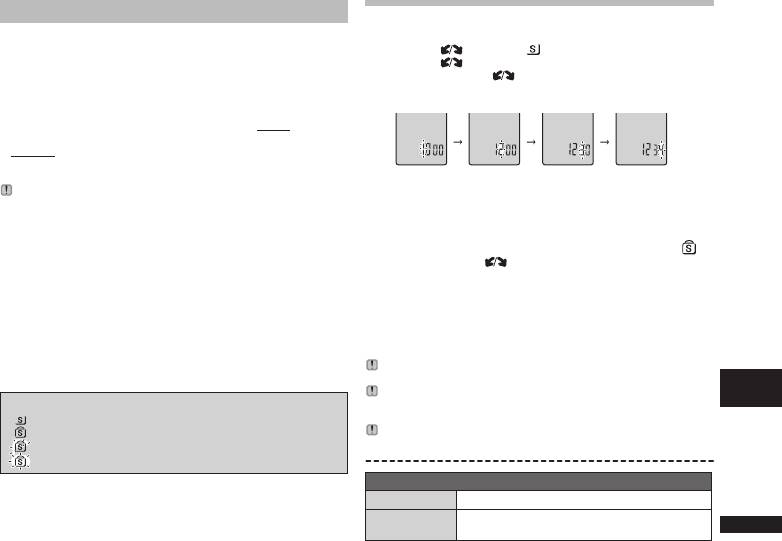
Функция секретности
g
Установка пароля
*
g
Функции секретности этого аппарата
1
Нажмите и удерживайте кнопку [
FOLDER/
–
MENU] в течение 1 секунды или дольше.
Этот аппарат имеет 2 функции секретности.
2
Поверните диск [ ], чтобы выбрать “ ”, и нажмите кнопку [
q
/
g
], чтобы подтвердить.
1Установка пароля для этого аппарата
3
Поверните диск [ ], чтобы выбрать “On”, и нажмите кнопку [
q
/
g
], чтобы подтвердить.
2
Установка идентификационного ключа для приложения Voice Editing (См.
4
1
Поверните диск [ ], чтобы выбрать цифру.
инструкцию по эксплуатации приложения Voice Editing Ver.2.0 (файл PDF).)
2
Нажмите кнопку [
q
/
g
], чтобы перейти к следующей цифре.
После ввода четырех цифр нажмите кнопку [
q
/
g
], чтобы подтвердить.
g
Папка S и пароль
*
Папка S используется для секретных файлов. Если пароль установлен,
то он требуется для воспроизведения файлов в этой папке.
*
Паролем является 4-значное число. Вы можете установить пароль,
используя любую комбинацию цифр. Чтобы воспроизводить файлы в
3 Нажмите кнопку [STOP].
папке S, введите установленный Вами пароль.
* Чтобы активизировать пароль, выберите “OFF” в пункте 3 и
Запишите пароль для этого аппарата (PASSWORD) и
введите пароль, который Вы установили.
идентификационный ключ для приложения Voice Editing (KEY) в
область MEMO (➜ справа), чтобы сохранить их в памяти.
*
Чтобы выбирать цифры, наклоните джойстик в сторону [
p
/
o
] в пункте 4.
* Вы можете перемещать файлы из других папок в папку S,
g
Воспроизведение с использованием пароля
но Вы не можете перемещать файлы из папки S в другие
1
Нажмите кнопку [
*
FOLDER/– MENU], чтобы выбрать “ ”.
папки, если не совпадает пароль.
2
Поверните диск [ ], чтобы выбрать файл, и нажмите
Если Вы забыли пароль
кнопку [
q
/
], чтобы подтвердить.
g
g
3
Введите 4-значный пароль и нажмите кнопку [
/
Инициализируйте пароль, выполнив приведенные ниже действия.
q
g
].
Если пароль правильный
1
Отмените все блокировки, установленные на файлы в папке S (
➜
стр. 6).
Пароль временно отменяется и воспроизводится выбранный файл в папке S.
2
Удалите все файлы в папке S. (Удаленные файлы нельзя восстановить.)
Если пароль неправильный
3
Войдите в меню секретности и установите пароль в положение “OFF”.
Аппарат два раза издает звуковой сигнал (➜ стр. 3) и снова
*
Вы также можете оставить файлы в папке S и удалить только
появляется дисплей ввода пароля.
пароль. Подсоедините аппарат к компьютеру и используйте
Если пароль правильный, функция секретности с
компьютер, чтобы удалить пароль. (См. инструкцию по
использованием пароля отменяется на 10 минут.
эксплуатации приложения Voice Editing Ver.2.0 (файл PDF).)
РУССКИЙ
Когда пароль отменен и в течение 10 минут не выполняется никаких
ЯЗЬІК
Как отображается папка S
операций, пароль автоматически устанавливается и файлы в папке
Пароль не установлен
S становятся недоступными для воспроизведения.
Пароль установлен
Если неправильный пароль вводится 5 раз подряд, то аппарат
прекращает принимать ввод пароля в течение 15 минут.
Во время ввода пароля/отмены пароля/воспроизведения
Пароль отменяется через 10 секунд
MEMO
PASSWORD
RQT8826
KEY
7
127
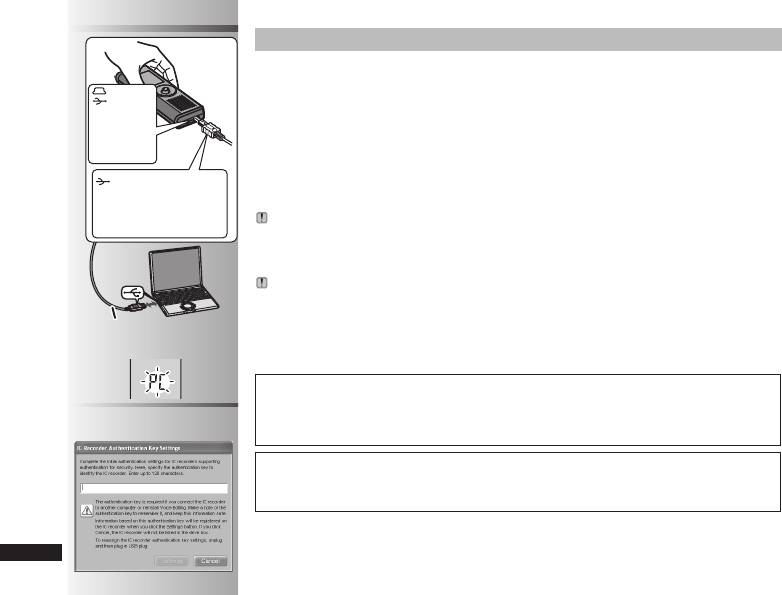
2
Использование аппарата с компьютером
Сохраните и отредактируйте файлы, записанные Вами с помощью аппарата.
1
Установите приложение Voice Editing.
2
Введите “идентификационный ключ”.
Относительно подробностей обращайтесь к
•
Введите “идентификационный ключ”,
руководству приложения “Voice Editing Ver.2.0”.
который содержит от 1 до 128 символов.
Выровняйте
• В качестве “идентификационного
направление
2
Подсоедините аппарат к компьютеру
ключа” рекомендуется использовать
гнезда.
с помощью кабеля USB.
легко запоминающуюся фразу.
Вы не можете управлять аппаратом,
Например:
Good morning, this is
когда он подсоединен к компьютеру.
Matsushita Electric Industrial
Вставьте прямо так,
* П o льзуйтecь только поставляемым
Co., Ltd. How can I help you?
чтобы символ USB
кабелем USB.
• Запишите идентификационный ключ
был обращен вниз
.
Подсоединяйте только один цифровой диктофон. Это
в область MEMO (➜ стр. 7), чтобы
программное обеспечение не поддерживает одновременное
сохранить его в памяти.
подключение нескольких цифровых диктофонов.
3
Щелкните “Settings” в диалоговом окне
*
Когда выполнено подсоединение к компьютеру, появляется индикация
“IC Recorder Authentication Key Settings”.
“PC”. Когда передаются данные, мигает индикация “PC”.
₂
4
Щелкните “Yes” в диалоговом окне
Когда она мигает, не отсоединяйте кабель USB.
подтверждения.
См. инструкцию по эксплуатации приложения
3 Запуск приложения Voice Editing
Voice Editing Ver.2.0 (файл PDF) относительно
1 Дважды щелкните по пиктограмме
того, как использовать приложение Voice
Кабель USB
“Voice Editing” на рабочем столе.
Editing и относительно другой информации, не
(прилагается)
После двойного щелчка появится диалоговое
содержащейся в этом руководстве.
окно для ввода идентификационного ключа.
₂
• Предостережение: При подсоединении к компьютеру используйте только прилагаемый
кабель USB с ферритовым наконечником.
• Чтобы уменьшить риск возникновения радиопомех, вызванных кабелями головных
3
Дисплей показывает
телефонов, ушных телефонов или микрофонов, используйте только соответствующие
английскую версию.
принадлежности с длиной кабеля меньше 3 м.
Это изделие может принимать радиопомехи, возникающие при эксплуатации переносных
телефонов или других изделий.
2
Ecли тa
киe пoмехи являютcя oчeвлдными, yвeличьте, пoжaлиyйстa, paccтояние между
изделием и переносным телефоном.
RQT8826
8
3
128
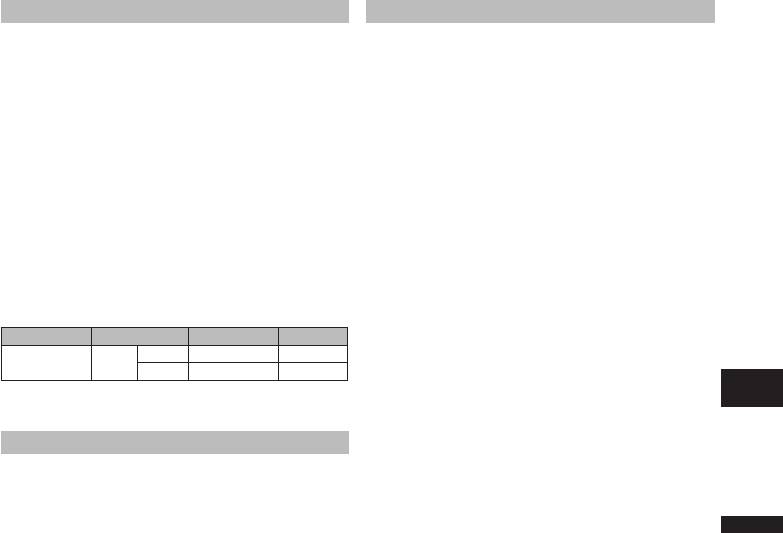
Технические характеристики
Уход и использование
Требования к электропитанию: Постоянный ток 3 В (2 батарейки размера AAA/LR03)
Аппарат
Выходная мощность: 300 мВт (макс.)
•
Избегайте использования или расположения этого аппарата вблизи
Частотный диапазон: от 300 Гц до 5000 Гц (Режим HQ)
источников тепла. Не оставляйте его в автомобиле, который
от 300 Гц до 3400 Гц (Режим FQ/SP)
подвергается в течение длительного времени воздействию прямого
Соотношение сигнал/шум: 37 дБ (Режим HQ)
солнечного света с закрытыми дверями и окнами.
Гнездо:
• Чтобы избежать повреждения продукта, не подвергайте его
Выходное гнездо;
Ушные телефоны,
ø
3,5 мм; 0,5 мВт 16 Ω
воздействию дождя, воды или других жидкостей.
Входное гнездо; Микрофон, ø 3,5 мм;
•
Динамик аппарата не имеет магнитного экранирования. Не
электропитание при подсоединении 0,56 мВ
помещайте аппарат около телевизоров, персональных компьютеров,
Громкоговоритель: 20 мм 8 Ω
магнитных карт (банковских карт, проездных билетов) или других
Размеры (Ш × В × Г):
устройств, легко подвергаемых воздействию магнитного поля.
Макс. размеры; 39,3 мм x 105,5 мм x 17,2 мм
Батарейки
Размеры корпуса; 38,8 мм x 105 мм x 14 мм
• Не удаляйте оболочку батареек и не используйте
Масса:
батарейки, если оболочка снята.
с батарейками;
Приблиз. 62 г (RR-US470)/61 г (RR-US455/RR-US450/RR-US430)
•
Правильно совмещайте полюса
(
и
)
при вставлении батареек.
без батареек;
Приблиз. 39 г (RR-US470)/38 г (RR-US455/RR-US450/RR-US430)
• Не используйте вместе батарейки различных типов или
Рабочий температурный диапазон: 0°C по 40°C
старые и новые батарейки.
Емкость памяти:
• Удалите батарейки из аппарата, если Вы не будете его
256 Мбайт (RR-US470)/128 Мбайт (RR-US455/RR-US450)/64 Мбайт (RR-US430)
использовать в течение долгого времени.
Срок службы батареек:
• Не нагревайте и не подвергайте воздействию огня.
[При использовании при 25°C, на ровной устойчивой поверхности]
• Не пытайтесь перезаряжать сухие батарейки.
•
Неправильное обращение с батарейками может вызвать утечку
Срок службы батареек может быть меньше в зависимости от условий эксплуатации.
электролита, который при попадании на предметы может
Батарейки Режим записи
Воспроизведение
Запись
повредить их и вызвать пожар. Если электролит вытек из батареек,
проконсультируйтесь с Вашим дилером. Тщательно промойте водой,
Щелочные батарейки
HQ 12 час 21 час
Ú
Моно
если электролит попал на какую—нибудь часть Вашего тела.
Panasonic
FQ/SP 15 час 30 час
Ú
•
Храните батарейки вне доступа маленьких детей. Случайное проглатывание
РУССКИЙ
батареек может привести к повреждению желудка и кишечного тракта.
Ú Не при направленной записи
ЯЗЬІК
•
При переносе батареек в кармане или в сумке удостоверьтесь
• Технические характеристики могут быть изменены без
в том, что никакие металлические предметы, например,
уведомления.
цепочки, не находятся вместе с ними. Контакт с металлом
может стать причиной короткого замыкания, которое
Уход
может вызвать возгорание. Для безопасности переносите
Не используйте для чистки растворители, например, бензин, растворитель для краски или спирт.
перезаряжаемые батареи в футляре для переноски батарей.
•
Растворители могут вызвать деформацию корпуса и отслоение покрытия.
Аллергические реакции
•
Вытирайте пыль и отпечатки пальцев с помощью мягкой сухой ткани. Если аппарат сильно
Прекратите использование аппарата, если Вы испытываете
загрязнен, намочите ткань в воде, тщательно выжмите и используете ее для чистки. После
дискомфорт от ушных телефонов или любых других частей,
RQT8826
удаления сильных загрязнений вытрите влагу с помощью мягкой сухой ткани.
которые непосредственно контактируют с Вашей кожей.
Длительное использование может вызывать появление сыпи
9
•
Не используйте кухонные моющие средства или химически активизированные чистящие ткани.
или другие аллергические реакции.
129
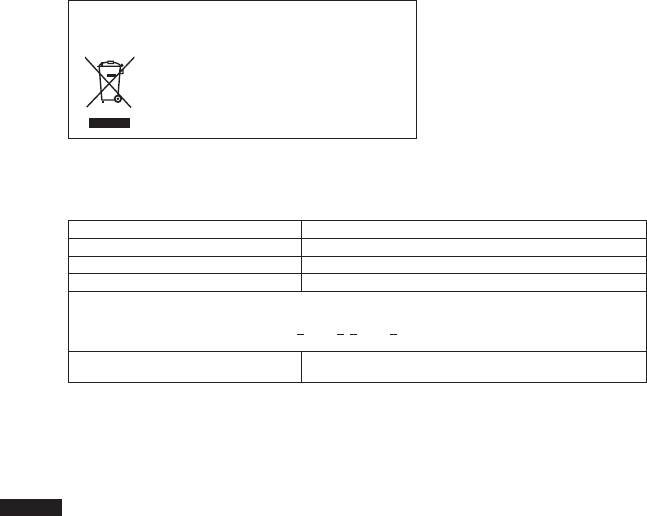
—Если Вы увидите такой символ—
Информация по обращению с отходами для стран, не
входящих в Европейский Союз
Действие этого символа распространяется
только на Европейский Союз.
Если Вы собираетесь выбросить данный
продукт, узнайте в местных органах власти
или у дилера, как следует поступать с
отходами такого типа.
Информация для покупателя
Название продукции: Цифровой диктофон
Название страны производителя: Сделано в Сингапуре
Название производителя: Мацушита Электрик Индастриал Ко., Лтд.
Юридический адрес: 1006 Кадома, Осака, Япония
Дата производства: Вы можете уточнить год и месяц по серийному номеру на табличке.
Пример маркировки – Серийный номер № XX6АХХХХХХХ (Х—любая цифра или буква)
Год: Третья цифра в серийном номера (6 – 2006, 7 – 2007, …)
Месяц: Четвертая буква в серийном номере (А – Январь, В – Февраль, …L – Декабрь)
Дополнительная информация: Пожалуйста внимательно прочитайте
инструкцию по эксплуатации.
Установленный производителем в порядке п. 2 ст. 5 федерального закона РФ “О защите прав
потребителей” срок службы данного изделия равен 7 годам с даты производства при условии,
что изделие используется в строгом соответствии с настоящей
инструкцией по эксплуатации и
применимыми техническими стандартами.
RQT8826
10
130
Аннотации для Диктофона Panasonic RR-US430 в формате PDF
Топ 10 инструкций
Другие инструкции
130 страниц подробных инструкций и пользовательских руководств по эксплуатации на русском на испанском на французском на итальянском на немецком
9
RQT8826
PORTUGUÊS
121
-Se vir este símbolo-
Informações sobre a eliminação de resíduos para
utilizadores de equipamentos eléctricos e electrónicos
(utilizadores particulares)
Este símbolo nos produtos e/ou documentos
anexos significa que os produtos eléctricos e
electrónicos usados não devem ser misturados
com os resíduos urbanos indiferenciados.
Para efectuar um tratamento, recuperação e
reciclagem correctos, leve estes produtos para
pontos de recolha próprios para o efeito, onde
serão aceites gratuitamente. Em alternativa, em alguns
países, poderá devolver os produtos ao seu revendedor local,
aquando da compra de um produto novo equivalente.
A eliminação correcta deste produto ajudará a poupar
recursos valiosos e evitar quaisquer potenciais efeitos
negativos na saúde humana e no ambiente, que poderiam
resultar de um tratamento incorrecto de resíduos. Contacte as
autoridades locais para obter mais informações sobre o ponto
de recolha mais perto de si.
Poderão ser aplicadas multas pela eliminação incorrecta
deste resíduo, de acordo com as leis locais.
Para utilizadores não particulares na União Europeia
Se pretender eliminar equipamento eléctrico e electrónico,
contacte o seu revendedor ou fornecedor para obter mais
informações.
Informações sobre a eliminação noutros países fora da
União Europeia
Este símbolo apenas é válido na União Europeia.
Se pretender eliminar este produto, contacte as suas
autoridades locais ou revendedor e peça informações sobre o
método de eliminação correcto.
• Não aquecer ou expor a chamas.
• Não deixe as baterias no interior de um automóvel que esteja
exposto directamente à luz do sol, por um período longo, com
as portas e janelas fechadas.
• Mantenha as baterias longe do alcance das crianças para
evitar que as engulam.
Aviso sobre a pilha recarregável
A pilha é reciclável.
Respeite os regulamentos locais de reciclagem.
Requisitos de energia:
DC 3,0 V (2 pilhas AAA/LR03)
Saída de potência:
300 mW (máx.)
Resposta em frequência:
300 Hz a 5.000 Hz (modo HQ)
300 Hz a 3.400 Hz (modo FQ/SP)
S/N:
37 dB (modo HQ)
Tomada de saída:
Auricular, ø 3,5 mm; 0,5 mW 16
Ω
Tomada de entrada:
Mic, ø 3,5 mm; potência de ligação 0,56 mV
Altifalante:
20 mm 8
Ω
Dimensões (L x A x P):
Dimensões máximas;
39,3 mm x 105,5 mm x 17,2 mm
Dimensões da caixa;
38,8 mm x 105 mm x 14 mm
Peso:
Com pilhas secas;
Aprox. 62 g (RR-US490/RR-US470)/61 g (RR-US455/RR-US450/RR-US430)
Sem pilhas;
Aprox. 39 g (RR-US490/RR-US470)/38 g (RR-US455/RR-US450/RR-US430)
Intervalo de temperaturas de funcionamento:
0 °C a 40 °C
Capacidade da memória (A capacidade utilizável será inferior.):
512 MB (RR-US490)/256 MB (RR-US470)/128 MB (RR-US455/RR-US450)/64 MB (RR-US430)
Humidade de funcionamento:
20 % a 80 % (sem condensação)
Duração da pilha: [se for utilizada a 25 °C numa superfície plana e estável]
Dependendo das condições de funcionamento, a duração da pilha pode ser inferior.
Pilhas
Modo de gravação
Reprodução
Gravação
Pilhas alcalinas
Panasonic
Mono
HQ
12 horas
21 horasÚ
FQ/SP
15 horas
30 horasÚ
Ú
Se não estiver no modo de gravação com zoom
• Especificaçõs sujeitas a alteração sem aviso prévio.
Especifi cações

2
RQT8826
Прилагаемые принадлежности
Это руководство содержит описание основных операций и функций.
RR-US470
RR-US455
RR-US450
*
CD-ROM (Voice Editing Ver.2.0 Premium Edition) …………………….2
RR-US455
*
CD-ROM (Dragon, NaturallySpeaking 7 Preferred) …. 4
*
CD-ROM (Voice Editing Ver.2.0 Standard Edition) …… 1
RR-US430
Установка батареек
(A)
1
3
2
(B)
Замените батарейки.
Установка батареек (А)
*
Убедитесь в том, что батарейки вставлены в правильном направлении.
*
Замените батарейки в течение 30 секунд, чтобы сохранить
установки. (Записи остаются неповрежденными.)
*
Часы, тем не менее, будут стоять до тех пор, пока не будут вставлены батарейки.
*
Если будут использоваться перезаряжаемые батареи, рекомендуется
использовать перезаряжаемые батареи, произведенные компанией Panasonic.
*
Когда батарейки вставлены, на дисплее мигает “2008” или “2007”. Отмените
функцию блокировки Hold (➜ ниже) и установите время (➜ стр. 3).
Батарейный индикатор (B)
Отображается во время записи/воспроизведения.
*
Когда отображается индикация “U01”, замените батарейки.
“
” означает мигание.
Если операция не начинается в течение 60 секунд, незавершенная установка отменяется.
Батарейки AAA, LR03
(не прилагаются)
122
*
Кабель USB ……………………………………………….. 1
Все модели
REC/PAUSE
STOP
ZOOM
FOLDER
MENU
ERASE
HOLD
JOYSTICK
JOGDIAL
₄
(A)
₂
₃
HOLD
Перед использованием удалите с экрана защитное покрытие.
Функция блокировки Hold (А)
Перед функционированием отмените функцию блокировки Hold,
после завершения активизируйте функцию блокировки Hold.
₂ : Сдвиньте переключатель [HOLD] вверх, чтобы заблокировать.
₃ : Сдвиньте переключатель [HOLD] вниз, чтобы разблокировать.
*
Эта функция предотвращает случайное функционирование, когда Вы кладете аппарат в карман или
сумку. Она также предотвращает разрядку батареек из-за случайного функционирования аппарата.
g Когда активизирована функция блокировки Hold
*
Управление кнопками игнорируется, даже если Вы по ошибке нажимаете кнопки.
*
Когда функция блокировки Hold активизируется во время записи или воспроизведении, в течение
2 секунд отображается индикация “hold” и вновь появляется дисплей записи или воспроизведении.
*
Когда функция блокировки Hold активизируется на остановленном аппарате, в
течение 2 секунд отображается индикация “hold” и дисплей выключается. ₄
Этот аппарат не имеет кнопки питания.
*
Вы можете увеличить срок службы батареек, активизировав функцию блокировки Hold и выключив дисплей.
*
Диктофонный шнур …………………. 1
RR-US470
RR-US490
RR-US490
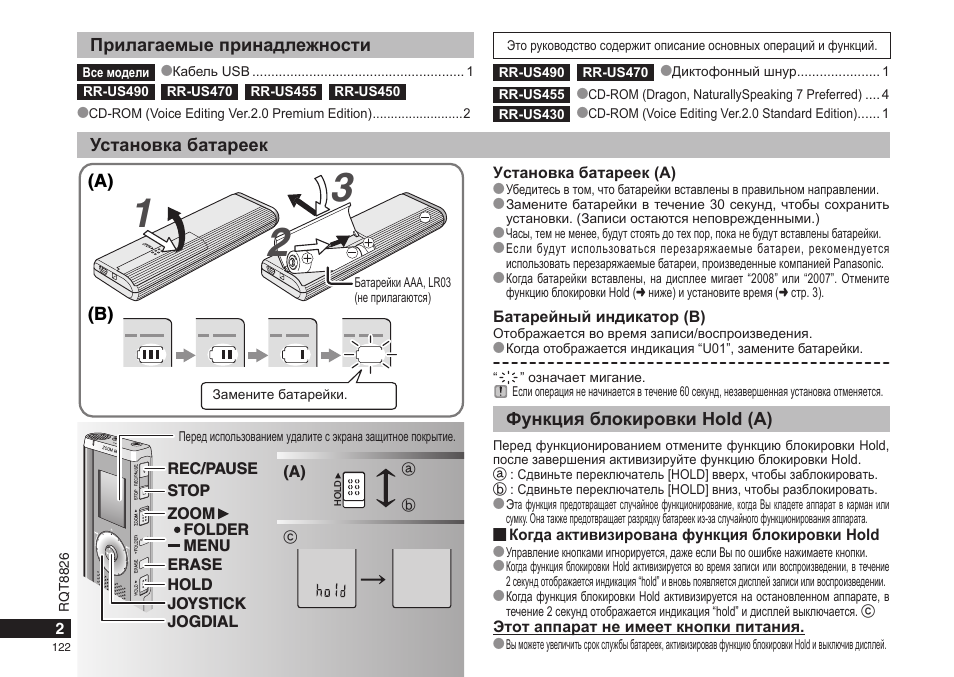
3
RQT8826
РУССКИЙ
ЯЗЬІК
123
Как использовать диск быстрого поиска
g Основные операции
JOGDIAL: [
]
Поворачивайте диск вправо или влево, чтобы найти пункт.
JOYSTICK: [q/g]
Нажмите, чтобы подтвердить пункт.
*
Не нажимайте слишком сильно при повороте диска быстрого поиска.
Операции с джойстиком
Установка времени
*
Когда мигает индикация года (например, “2008” или “2007”
на дисплее), начните с пункта 3.
Подготовка: Отмените функцию блокировки Hold.
1
В режиме остановки нажмите и удерживайте кнопку
[
*
FOLDER/– MENU] в течение 1 секунды или дольше.
2
Поверните диск [
], чтобы выбрать “YEAr”, и нажмите
кнопку [q/g], чтобы подтвердить.
3
Установите время
1. Поверните диск [
] и нажмите кнопку [q/g], чтобы
подтвердить.
1 Год
2 Месяц
3 День
4 Дисплей времени (12/24Ч)
5
Время
2. Нажмите кнопку [STOP].
*
Часы имеют точность +/– 60 секунд в месяц при комнатной
температуре.
*
Часы возвратятся в режим ожидания, если Вы не выполните
никакой операции по установке времени в течение 60 секунд.
Если это произойдет, снова начните установку времени.
[p/o]: Наклоните стержень
влево и вправо.
[[/]]: Наклоните стержень
вверх и вниз.
Отмена звуковых сигналов управления
1
В режиме остановки нажмите и удерживайте кнопку
[
*
FOLDER/– MENU] в течение 1 секунды или дольше.
2
Поверните диск [
], чтобы выбрать “BEEP”, и нажмите кнопку [q/g], чтобы подтвердить.
3
1 Поверните диск [
], чтобы выбрать “OFF”, и нажмите кнопку [q/g], чтобы подтвердить.
2
Нажмите кнопку [STOP].
*
Чтобы использовать звуковые сигналы управления, выберите “On” в пункте 3.
Перед записью
g Записи превращаются в аудиофайлы и
хранятся в папках.
Каждый раз при выполнении записи создается новый
аудиофайл. Созданный файл сохраняется в папке.
→
* ПАПКИ MEETING (СОБРАНИЕ) (A, B, C и S)
ПАПКА DICTATION (ДИКТОФОН) (M)
*
Каждая папка вмещает до 99 файлов.
*
Оставшееся время записи (➜ стр. 4) может стать короче,
чем времена, указанные в этой таблице.
Приблизительное полное время записи для всех папок
Режим
записи Ú
RR-US490
RR-US470
RR-US455/RR-US450
RR-US430
HQ
79 часа 10 минут
39 часа
19 часа 10 минут
9 часа 40 минут
FQ
158 часа 30 минут 78 часа 10 минут
38 часа 30 минут
19 часа 30 минут
SP
271 часа 30 минут
134 часa
66 часа
33 часa 20 минут
Ú
HQ:Высокое качество/FQ:Хорошее качество/SP:Стандартное воспроизведение
Индикация во время записи
Индикация изменяется в зависимости от
уровня записи.
Во время записи горит подсветка.
(Мигает во время паузы.)
Истекшее время записи (Мигает во время паузы.)

4
RQT8826
124
Запись
Запись собрания
Используя различные комбинации режимов записи и уровней чувствительности микрофона,
Вы может подрегулировать качество звука в соответствии с ситуацией записи.
1
Нажмите кнопку [
*
FOLDER/– MENU], чтобы выбрать папку
записи собрания “A, B, C или S”.
2
1 Нажмите и удерживайте кнопку [
*
FOLDER/– MENU] в течение 1 секунды или дольше.
2
Поверните диск [
], чтобы выбрать “HQ FQ SP”, и нажмите кнопку [q/g], чтобы подтвердить.
3
1 Поверните диск [
], чтобы выбрать режим записи “HQ, FQ или SP”.
*
HQ: Высокое качество звука (заводская установка)
*
FQ: Хорошее качество
*
SP: Стандартное воспроизведение
2
Нажмите кнопку [q/g], чтобы подтвердить.
4
1 Нажмите кнопку [q/g], чтобы отобразить чувствительность микрофона.
2
Поверните диск [
], чтобы выбрать “H или L”, и нажмите кнопку [q/g], чтобы подтвердить.
*
H: Далеко
*
L: Близко
3
Нажмите кнопку [STOP].
5
Нажмите кнопку [REC/PAUSE], чтобы начать запись.
Диктофонная запись
Так как все установки диктофонной записи являются заводскими установками,
речь может быть записана быстро и просто. Используйте этот режим, если будет
использоваться компьютерное программное обеспечение распознавания голоса.
1
Нажмите кнопку [
*
FOLDER/– MENU], чтобы выбрать папку диктофонной записи “M”.
2
Нажмите кнопку [REC/PAUSE], чтобы начать запись.
Остановка и пауза
*
Нажмите кнопку [STOP], чтобы остановить запись.
*
Следующая информация о записи отображается во время
остановки записи.
(1) Дата записи
(2) Время начала записи
(3) Время записи
(4) Число файлов в папке
*
Во время записи нажмите кнопку [REC/PAUSE], чтобы
приостановить запись. Нажмите ее снова, чтобы возобновить
запись. (Запись продолжается в тот же самый файл.)
Проверка оставшегося времени
Если Вы нажмите кнопку [
*
FOLDER/– MENU] во время
записи, появится оставшееся время записи.
*
Чтобы вернуться к первоначальному меню, снова
нажмите кнопку [
*
FOLDER/– MENU].
*
Оставшееся время записи также появляется
тогда, когда оставшееся время становится очень
маленьким.
Направленная запись
g Ясная запись голоса объекта
Направленная запись позволяет Вам ясно записывать звуки
с направления, в которое обращен аппарат. Она подходит
для записи лекций и интервью.
Выберите папку записи собрания (➜ слева).
*
Направьте этот аппарат на звук, который Вы хотите записать, и
передвиньте переключатель [ZOOM q] в направлении стрелки.
₂
₂ : При использовании направленной записи
отображается индикация “ZOOM”.
MIC
(PLUG I
N POWE
R)
MENU
₃
Не блокируйте намеренно микрофон направленной
записи ₃ Вашими пальцами или другими объектами.
*
Направленная запись может быть включена и выключена,
даже если активизирована функция блокировки Hold.
*
Функция направленной записи не будет работать, если Вы
выберете папку М или если Вы используете внешний микрофон.
Другой метод записи
g Предотвращение ненужной записи
VAS: Voice Activated System (система голосовой активации)
Запись автоматически переходит в режим паузы, когда нет звука более 3 секунд.

5
RQT8826
РУССКИЙ
ЯЗЬІК
125
1
Нажмите и удерживайте кнопку [
*
FOLDER/– MENU] в течение 1 секунды или дольше.
2
Поверните диск [
], чтобы выбрать “
”, и нажмите кнопку [q/g], чтобы подтвердить.
3
1 Поверните диск [
], чтобы выбрать “On”, и нажмите кнопку [q/g], чтобы подтвердить.
2
Нажмите кнопку [STOP].
4
Нажмите кнопку [REC/PAUSE], чтобы начать запись.
Когда активизирована функция VAS, мигает индикация “
”.
Выключите эту функцию, когда записываете важные файлы.
*
Чтобы выключить функцию, выберите “OFF” в пункте 3.
g Запись по таймеру
Может быть установлена запись по таймеру, чтобы выполнить 1 запись в
определенное время. После установки таймера Вы можете держать аппарат
в режиме ожидания, активизировав функцию блокировки (➜ стр. 2).
Подготовка: Выберите папку, в которую будет выполняться
запись, и установки записи (➜ стр. 4).
1
Нажмите и удерживайте кнопку [
*
FOLDER/– MENU] в течение 1 секунды или дольше.
2
Поверните диск [
], чтобы выбрать “z”, и нажмите кнопку [q/g], чтобы подтвердить.
3
Поверните диск [
], чтобы выбрать “On”, и нажмите кнопку [q/g], чтобы подтвердить.
4
1 Поверните диск [
], чтобы выбрать время начала, и нажмите кнопку [q/g], чтобы подтвердить.
2
Поверните диск [
], чтобы выбрать время окончания, и нажмите кнопку [q/g], чтобы подтвердить.
Вы можете остановить процесс выполнения записи по
таймеру, но Вы не можете перевести его в режим паузы.
*
Чтобы проверить времена начала и окончания записи, выполните действия пункта 2.
*
Чтобы отменить таймер, выберите “OFF” в пункте 3.
*
Чтобы закрыть меню, нажмите кнопку [STOP].
MI
MIC
g Запись с помощью
внешнего микрофона
*
Когда Вы подсоедините внешний микрофон
(не прилагается), встроенный микрофон
автоматически выключится.
Тип штекера: ø 3,5 мм монофонический мини штекер
g Прослушивание текущей
записи
Подсоедините ушные телефоны (не прилагаются).
(Звук является монофоническим.)
Тип штекера: ø 3,5 мм мини штекер
*
При записи громкость зафиксирована.
Надежно вставьте
Надежно вставьте
Воспроизведение
1
Нажмите кнопку [
*
FOLDER/– MENU], чтобы выбрать папку.
2
Поверните диск [
], чтобы выбрать файл.
*
После выбора высвечивается информация о времени записи.
3
Нажмите кнопку [q/g], чтобы воспроизвести.
*
Когда Вы снова нажмете кнопку [q/g], воспроизведение перейдет в
режим паузы. Нажмите еще раз, чтобы возобновить воспроизведение.
g Во время воспроизведения файла
Регулировка уровня громкости
Наклоните джойстик в сторону [[/]]. (Громкость меняется в диапазоне от 0 до 20. Заводской установкой является 13.)
Перемещение вперед
Наклоните джойстик в сторону [o].
Наклоните и удерживайте, чтобы выполнить поиск (➜ ниже).
Перемещение назад
Наклоните джойстик в сторону [p].
Наклоните два раза, чтобы воспроизводить предыдущий файл. (Наклон один раз приводит к
началу воспроизведения предыдущего файла, если файл воспроизводился менее 3 секунд.)
Наклоните и удерживайте, чтобы выполнить поиск (➜ ниже).
Прослушивание записанного звука с меньшим уровнем помех (шумоподавление)
1
Во время воспроизведения нажмите кнопку [
*
FOLDER/– MENU].
2 Поверните диск [
], чтобы выбрать “
” (когда выбрано,
индикация “
” мигает), и нажмите кнопку [q/g], чтобы подтвердить.
3
Поверните диск [
], чтобы выбрать “On”, и нажмите кнопку [q/g], чтобы подтвердить.
*
Чтобы отменить, выберите “OFF” в пункте 3.
Другой метод воспроизведения
g Поиск мест для прослушивания (быстрое перемещение вперед и назад)
Быстрый поиск
Во время воспроизведения поверните диск [
].
*
Вы можете выполнить быстрый поиск вперед/назад без
звука (за исключением звуковых сигналов управления).
*
Скорость быстрого перемещения вперед/назад меняется в соответствии со скоростью вращения диска.
*
Чтобы вернуться к нормальному воспроизведению, прекратите вращение.
Медленный поиск
Во время воспроизведения наклоните джойстик в сторону [p/o] и
удерживайте его в таком положении 1 секунду или дольше.
*
Вы можете выполнить медленный поиск со звуком.
*
Чтобы вернуться к нормальному воспроизведению, освободите палец.

6
RQT8826
126
g Изменение скорости воспроизведения
Имеется 5 разных скоростей воспроизведения.
1. Во время воспроизведения нажмите кнопку [
*
FOLDER/– MENU].
2. Поверните диск [
], чтобы выбрать “SPEED” (когда выбрано,
индикация “SPEED” мигает), и нажмите кнопку [q/g], чтобы подтвердить,
а затем поверните диск [
] для выбора скорости воспроизведения.
Аппарат выполняет воспроизведение на выбранной скорости.
Скорость воспроизведения возрастает по мере
передвижения мигающей полосы вправо. Рисунок
показывает индикацию для нормальной скорости
воспроизведения.
*
П о л о с а м и г а е т , к о г д а
воспроизведение выполняется
на скорости, отличающейся от
нормальной.
Во время
воспроизведения
на удвоенной
скорости
*
Чтобы возвратится к нормальной скорости воспроизведения, переместите
мигающую полосу в центр, используя приведенный выше метод.
g Последовательное воспроизведение файлов
Файлы, сохраненные в той же папке, воспроизводятся последовательно.
1
Нажмите и удерживайте кнопку [
*
FOLDER/– MENU] в течение 1 секунды или дольше.
2
Поверните диск [
], чтобы выбрать “ALL”, и нажмите кнопку [q/g], чтобы подтвердить.
3
1 Поверните диск [
], чтобы выбрать “On”, и нажмите кнопку [q/g], чтобы подтвердить.
2
Нажмите кнопку [STOP].
4
Нажмите кнопку [q/g], чтобы воспроизвести.
*
Аппарат воспроизводит все файлы по порядку, начиная с
выбранного файла и до последнего.
*
Когда заканчивается последний файл, воспроизведение заканчивается автоматически.
*
Нажмите кнопку [STOP] два раза, чтобы остановить процесс последовательного воспроизведения.
*
Чтобы отменить, выберите “OFF” в пункте 3.
MIC
(PL
g Прослушивание с помощью
ушных телефонов
Подсоедините ушные телефоны (не
прилагаются). (Звук является монофоническим.)
Тип штекера: ø 3,5 мм мини штекер
*
Когда используются ушные телефоны,
динамик автоматически выключается.
Надежно вставьте
Управление файлами
g Перемещение
Подготовка: Воспроизведите перемещаемый файл (➜ стр. 5).
Файлы можно перемещать в обоих направлениях между папками A, B и C.
Файлы можно перемещать из папки M в папки A, B, C и S, но
файлы нельзя перемещать в папку M.
1
Нажмите и удерживайте кнопку [
*
FOLDER/– MENU] в течение 1 секунды или дольше.
2
Поверните диск [
], чтобы выбрать папку назначения.
Папка назначения
Число файлов в папке назначения
3
Нажмите и удерживайте кнопку [q/g] в течение 1 секунды или дольше.
Воспроизведение остановится и файл перемещается в конец выбранной папки.
g Блокировка (защита файла)
Подготовка: Выберите папку, содержащую файл, подлежащей защите.
1
Нажмите и удерживайте кнопку [
*
FOLDER/– MENU] в течение 1 секунды или дольше.
2
Поверните диск [
], чтобы выбрать “LOCK”, и нажмите кнопку [q/g], чтобы подтвердить.
3
1Пов е рните диск [
], чтобы выбрать файл, который Вы
хотите защитить, и нажмите кнопку [q/g], чтобы подтвердить.
2
Нажмите кнопку [STOP].
*
Чтобы отменить защиту, выберите файл, для которого Вы хотите отменить защиту, затем подтвердите.
Удаление
Удаление файла, всех файлов в папке, всех папок за исключением
папки S или удаление всех папок.
1
Нажмите кнопку [ERASE].
2
П о в е р н и т е д и с к [
] , ч т о б ы
выбрать файл или папку.
₂ : Выбор файла
₃ : Все файлы в папке
₄ : Все папки за исключением папки S
₅ : Все папки
3
Нажмите и удерживайте кнопку [ERASE]
в течение 1 секунды или дольше.
Удаленные файлы нельзя восстановить.
*
Защищенные файлы нельзя удалить.
₂
₃
₄
₅

7
RQT8826
РУССКИЙ
ЯЗЬІК
127
Функция секретности
g Установка пароля
1
Нажмите и удерживайте кнопку [
*
FOLDER/– MENU] в течение 1 секунды или дольше.
2
Поверните диск [
], чтобы выбрать “
”, и нажмите кнопку [q/g], чтобы подтвердить.
3
Поверните диск [
], чтобы выбрать “On”, и нажмите кнопку [q/g], чтобы подтвердить.
4
1 Поверните диск [
], чтобы выбрать цифру.
2
Нажмите кнопку [q/g], чтобы перейти к следующей цифре.
После ввода четырех цифр нажмите кнопку [q/g], чтобы подтвердить.
3
Нажмите кнопку [STOP].
*
Чтобы активизировать пароль, выберите “OFF” в пункте 3 и
введите пароль, который Вы установили.
*
Чтобы выбирать цифры, наклоните джойстик в сторону [p/o] в пункте 4.
g Воспроизведение с использованием пароля
1
Нажмите кнопку [
*
FOLDER/– MENU], чтобы выбрать “
”.
2
Поверните диск [
], чтобы выбрать файл, и нажмите
кнопку [q/g], чтобы подтвердить.
3
Введите 4-значный пароль и нажмите кнопку [q/g].
Если пароль правильный
Пароль временно отменяется и воспроизводится выбранный файл в папке S.
Если пароль неправильный
Аппарат два раза издает звуковой сигнал (➜ стр. 3) и снова
появляется дисплей ввода пароля.
Если пароль правильный, функция секретности с
использованием пароля отменяется на 10 минут.
Когда пароль отменен и в течение 10 минут не выполняется никаких
операций, пароль автоматически устанавливается и файлы в папке
S становятся недоступными для воспроизведения.
Если неправильный пароль вводится 5 раз подряд, то аппарат
прекращает принимать ввод пароля в течение 15 минут.
MEMO
PASSWORD
KEY
g Функции секретности этого аппарата
Этот аппарат имеет 2 функции секретности.
1
Установка пароля для этого аппарата
2
Установка идентификационного ключа для приложения Voice Editing (См.
инструкцию по эксплуатации приложения Voice Editing Ver.2.0 (файл PDF).)
g Папка S и пароль
*
Папка S используется для секретных файлов. Если пароль установлен,
то он требуется для воспроизведения файлов в этой папке.
*
Паролем является 4-значное число. Вы можете установить пароль,
используя любую комбинацию цифр. Чтобы воспроизводить файлы в
папке S, введите установленный Вами пароль.
За пишите пароль для этого аппарата (PASSWORD) и
идентификационный ключ для приложения Voice Editing (KEY) в
область MEMO (➜ справа), чтобы сохранить их в памяти.
*
Вы можете перемещать файлы из других папок в папку S,
но Вы не можете перемещать файлы из папки S в другие
папки, если не совпадает пароль.
g Если Вы забыли пароль
Инициализируйте пароль, выполнив приведенные ниже действия.
1
Отмените все блокировки, установленные на файлы в папке S (➜ стр. 6).
2
Удалите все файлы в папке S. (Удаленные файлы нельзя восстановить.)
3
Войдите в меню секретности и установите пароль в положение “OFF”.
*
Вы также можете оставить файлы в папке S и удалить только
пароль. Подсоедините аппарат к компьютеру и используйте
компьютер, чтобы удалить пароль. (См. инструкцию по
эксплуатации приложения Voice Editing Ver.2.0 (файл PDF).)
Как отображается папка S
Пароль не установлен
Пароль установлен
Во время ввода пароля/отмены пароля/воспроизведения
Пароль отменяется через 10 секунд

8
RQT8826
128
2
3
₂
2
3
Использование аппарата с компьютером
Выровняйте
направление
гнезда.
Вставьте прямо так,
чтобы символ USB
был обращен вниз.
Кабель USB
(прилагается)
Дисплей показывает
английскую версию.
1 Установите приложение Voice Editing.
Относительно подробностей обращайтесь к
руководству приложения “Voice Editing Ver.2.0”.
2 Подсоедините аппарат к компьютеру
с помощью кабеля USB.
Вы не можете управлять аппаратом,
когда он подсоединен к компьютеру.
*
Пoльзуйтecь только поставляемым кабелем USB.
Подсоединяйте только один цифровой диктофон. Это
программное обеспечение не поддерживает одновременное
подключение нескольких цифровых диктофонов.
*
Когда выполнено подсоединение к компьютеру, появляется индикация
“PC”. Когда передаются данные, мигает индикация “PC”. ₂
Когда она мигает, не отсоединяйте кабель USB.
3 Запуск приложения Voice Editing
1
Дважды щелкните по пиктограмме
“Voice Editing” на рабочем столе.
После двойного щелчка появится диалоговое
окно для ввода идентификационного ключа.
2
Введите “идентификационный ключ”.
• Введите “идентификационный ключ”,
который содержит от 1 до 128 символов.
• В качестве “идентификационного
ключа” рекомендуется использовать
легко запоминающуюся фразу.
Например: Good morning, this is Matsushita Electric
Industrial Co., Ltd. How can I help you?
• Запишите идентификационный ключ
в область MEMO (➜ стр. 7), чтобы
сохранить его в памяти.
3
Щелкните “Settings” в диалоговом окне
“IC Recorder Authentication Key Settings”.
4
Щелкните “Yes” в диалоговом окне
подтверждения.
См. инструкцию по эксплуатации приложения
Voice Editing Ver.2.0 (файл PDF) относительно
того, как использовать приложение Voice
Editing и относительно другой информации, не
содержащейся в этом руководстве.
• Предостережение: При подсоединении к компьютеру используйте только прилагаемый
кабель USB с ферритовым наконечником.
• Чтобы уменьшить риск возникновения радиопомех, вызванных кабелями головных телефонов, ушных телефонов
или микрофонов, используйте только соответствующие принадлежности с длиной кабеля меньше 3 м.
Это изделие может принимать радиопомехи, возникающие при эксплуатации переносных
телефонов или других изделий.
Ecли тaкиe пoмехи являютcя oчeвлдными, yвeличьте, пoжaлиyйстa, paccтояние между
изделием и переносным телефоном.
Уход
Сохраните и отредактируйте файлы, записанные Вами с помощью аппарата.
Не используйте для чистки растворители, например, бензин, растворитель для краски или спирт.
• Растворители могут вызвать деформацию корпуса и отслоение покрытия.
• Вытирайте пыль и отпечатки пальцев с помощью мягкой сухой ткани. Если аппарат сильно загрязнен, намочите ткань в воде, тщательно
выжмите и используете ее для чистки. После удаления сильных загрязнений вытрите влагу с помощью мягкой сухой ткани.
• Не используйте кухонные моющие средства или химически активизированные чистящие ткани.

9
RQT8826
РУССКИЙ
ЯЗЬІК
129
g Батарейки
• Не удаляйте оболочку батареек и не используйте батарейки, если оболочка снята.
• Правильно совмещайте полюса ( и ) при вставлении батареек.
• Не используйте вместе батарейки различных типов или
старые и новые батарейки.
• Удалите батарейки из аппарата, если Вы не будете его
использовать в течение долгого времени.
• Не нагревайте и не бросайте в огонь.
• Не оставляйте батарейки в автомобиле, припаркованном под
прямыми солнечными лучами в течение продолжительного
времени с закрытыми дверями и окнами.
• Не пытайтесь перезаряжать сухие батарейки.
• Неправильное обращение с батарейками может вызвать утечку
электролита, который при попадании на предметы может
повредить их и вызвать пожар. Если электролит вытек из батареек,
проконсультируйтесь с Вашим дилером. Тщательно промойте водой,
если электролит попал на какую-нибудь часть Вашего тела.
• Храните батарейки в недоступных для детей местах, чтобы
предотвратить их проглатывание.
• При переносе батареек в кармане или в сумке удостоверьтесь в том,
что никакие металлические предметы, например, цепочки, не находятся
вместе с ними. Контакт с металлом может стать причиной короткого
замыкания, которое может вызвать возгорание. Для безопасности
переносите перезаряжаемые батареи в футляре для переноски батарей.
g Аппарат
• Избегайте использования или расположения этого
аппарата вблизи источников тепла.
• Чтобы избежать повреждения продукта, не подвергайте его
воздействию дождя, воды или других жидкостей.
• Динамик аппарата не имеет магнитного экранирования. Не
помещайте аппарат около телевизоров, персональных компьютеров,
магнитных карт (банковских карт, проездных билетов) или других
устройств, легко подвергаемых воздействию магнитного поля.
g Аллергические реакции
Прекратите использование аппарата, если Вы испытываете
дискомфорт от ушных телефонов или любых других частей,
которые непосредственно контактируют с Вашей кожей.
Длительное использование может вызывать появление сыпи
или другие аллергические реакции.
Уход и использование
Примечание относительно перезаряжаемой батареи
Батарея предназначена для вторичной переработки.
Соблюдайте, пожалуйста, местные правила об утилизации
мусора.
Срок службы батареек может быть меньше в зависимости от условий эксплуатации.
Батарейки
Режим записи
Воспроизведение
Запись
Щелочные батарейки
Panasonic
Моно
HQ
12 час
21 часÚ
FQ/SP
15 час
30 часÚ
Ú
Не при направленной записи
• Технические характеристики могут быть изменены без уведомления.
Требования к электропитанию: Постоянный ток 3 В (2 батарейки размера AAA/LR03)
Выходная мощность: 300
мВт (макс.)
Частотный диапазон:
от 300 Гц до 5000 Гц (Режим HQ)
от 300 Гц до 3400 Гц (Режим FQ/SP)
Соотношение сигнал/шум: 37
дБ (Режим HQ)
Гнездо:
Выходное гнездо;
Ушные телефоны,
ø 3,5 мм; 0,5 мВт 16 Ω
Входное гнездо;
Микрофон, ø 3,5 мм;
электропитание при подсоединении 0,56 мВ
Громкоговоритель: 20
мм 8
Ω
Размеры (Ш × В × Г):
Макс. размеры; 39,3
мм x 105,5 мм x 17,2 мм
Размеры корпуса; 38,8
мм x 105 мм x 14 мм
Масса:
с батарейками;
Приблиз. 62 г (RR-US490/RR-US470)/61 г (RR-US455/RR-US450/RR-US430)
без батареек;
Приблиз. 39 г (RR-US490/RR-US470)/38 г (RR-US455/RR-US450/RR-US430)
Рабочий температурный диапазон:
от 0°C по 40°C
Емкость памяти (Используемая емкость будет меньше.):
512 Мбайт (RR-US490)/256 Мбайт (RR-US470)/128 Мбайт (RR-US455/RR-US450)/64 Мбайт (RR-US430)
Рабочая влажность:
от 20% до 80% (без конденсации)
Срок службы батареек:
[При использовании при 25°C, на ровной устойчивой поверхности]
Технические характеристики

10
RQT8826
130
-Если Вы увидите такой символ-
Информация по обращению с отходами для стран, не
входящих в Европейский Союз
Действие этого символа распространяется
только на Европейский Союз.
Если Вы собираетесь выбросить данный
продукт, узнайте в местных органах власти
или у дилера, как следует поступать с
отходами такого типа.
Название продукции:
Цифровой диктофон
Название страны производителя:
Сделано в Сингапуре
Название производителя:
Мацушита Электрик Индастриал Ко., Лтд.
Юридический адрес:
1006 Кадома, Осака, Япония
Дата производства: Вы можете уточнить год и месяц по серийному номеру на табличке.
Пример маркировки – Серийный номер № XX1АХХХХХХХ (Х-любая цифра или буква)
Год: Третья цифра в серийном номера (1 – 2001, 2 – 2002, … 0 – 2010)
Месяц: Четвертая буква в серийном номере (А – Январь, В – Февраль, …L – Декабрь)
Примечание: Сентябрь может указываться как “S” вместо “I”.
Дополнительная информация:
Пожалуйста внимательно прочитайте
инструкцию по эксплуатации.
Установленный производителем в порядке п. 2 ст. 5 федерального закона РФ “О защите прав
потребителей” срок службы данного изделия равен 7 годам с даты производства при условии,
что изделие используется в строгом соответствии с настоящей инструкцией по эксплуатации и
применимыми техническими стандартами.
Информация для покупателя

02:53
Voice recorder Reportofon Panasonic RR-QR150
17:24
Обзор и тесты диктофона Panasonic RR-XR800
02:47
panasonic RR-US950 mp3 recorder Review
02:25
Video Tutorial de la Grabadora de Mano
01:01
Mini Gravador Digital Rr-us551 Panasonic 1gb Até 266 Horas
09:37
Panasonic RR-US591 Voice Recorder
05:58
Panasonic RR=830, Variable Speech Control, Standarc Cassette Transcriber
02:41
Panasonic Rec RR-S420
Нажмите на кнопку для помощи
Просмотр
Доступно к просмотру 20 страниц. Рекомендуем вам скачать файл инструкции, поскольку онлайн просмотр документа может сильно отличаться от оригинала.
-
Bedienungsanleitung DEUTSCH Istruzioni per l’uso ITALIANO IC-Recorder Mode d’emploi FRANCAIS Registratore IC Gebruiksaanwijzing NEDERLANDS Magnetophone a puce Instrucciones de funcionamiento ESPANOL IC-recorder ????? ?? Grabadora IC IC ??? Bruksanvisning SVENSKA IC-inspelare IC-optager Betjeningsvejledning DANSK Digitalni zaznamnik Navod k obsluze EESKY Dyktafon cyfrowy Gravador de IC Цифровой диктофон Instrukcja obs?ugi POLSKI IC-рекордер Manual de Instrucoes PORTUGUES Model No. RR-US470 RR-US455 Инструкция по эксплуатации РУССКИЙ ЯЗЬІК RR-US450 Інструкція з експлуатації УКРАЇНСЬКА RR-US470 RR-US430 Before connecting, operating or adjusting this product, please read the instructions completely. Please keep this manual for future reference. E Niniejsza instrukcja zostala opracowana na podstawie oryginalnej publikacji firmy MATSUSHITA ELECTRIC INDUSTRIAL CO., LTD. RQT8826-E
-
Прилагаемые принадлежности Это руководство содержит описание основных операций и функций. Все модели *Кабель USB ........................................................1 RR-US470 *Диктофонный шнур ............................................1 RR-US470 RR-US455 RR-US450 RR-US455 *CD-ROM (Dragon, NaturallySpeaking 7 Preferred) ....4 *CD-ROM (Voice Editing Ver.2.0 Premium Edition) .........................2 RR-US430 *CD-ROM (Voice Editing Ver.2.0 Standard Edition) ......1 Установка батареек Установка батареек (А) (A) * Убедитесь в том, что батарейки вставлены в правильном направлении. * Замените батарейки в течение 30 секунд, чтобы сохранить 3 установки. (Записи остаются неповрежденными.) * Часы, тем не менее, будут стоять до тех пор, пока не будут вставлены батарейки. 1 * Если будут использоваться перезаряжаемые батареи, рекомендуется использовать перезаряжаемые батареи, произведенные компанией Panasonic. 2 Батарейки AAA, LR03 * Когда батарейки вставлены, на дисплее мигает “2007”. Отмените (не прилагаются) функцию блокировки Hold (? ниже) и установите время (? стр. 3). Батарейный индикатор (B) (B) Отображается во время записи/воспроизведения. * Когда отображается индикация “U01”, замените батарейки. “ ” означает мигание. Замените батарейки. Если операция не начинается в течение 60 секунд, незавершенная установка отменяется. Функция блокировки Hold (А) Перед использованием удалите с экрана защитное покрытие. Перед функционированием отмените функцию блокировки Hold, после завершения активизируйте функцию блокировки Hold. ? REC/PAUSE ? : Сдвиньте переключатель [HOLD] вверх, чтобы заблокировать. (A) HOLD ? : Сдвиньте переключатель [HOLD] вниз, чтобы разблокировать. STOP ? * Эта функция предотвращает случайное функционирование, когда Вы кладете аппарат в карман или сумку. Она также предотвращает разрядку батареек из-за случайного функционирования аппарата. ZOOM ? FOLDER g Когда активизирована функция блокировки Hold * Управление кнопками игнорируется, даже если Вы по ошибке нажимаете кнопки. RQT8826 ERASE * Когда функция блокировки Hold активизируется во время записи или воспроизведении, в течение MENU 2 секунд отображается индикация “hold” и вновь появляется дисплей записи или воспроизведении. * Когда функция блокировки Hold активизируется на остановленном аппарате, в HOLD течение 2 секунд отображается индикация “hold” и дисплей выключается. ? 2 JOYSTICK Этот аппарат не имеет кнопки питания. JOGDIAL 122 * Вы можете увеличить срок службы батареек, активизировав функцию блокировки Hold и выключив дисплей.
-
Как использовать диск быстрого поиска Отмена звуковых сигналов управления g Основные операции 1 В режиме остановки нажмите и удерживайте кнопку JOGDIAL: [ ] [ * FOLDER/– MENU] в течение 1 секунды или дольше. Поворачивайте диск вправо или влево, чтобы найти пункт. 2 Поверните диск [ ], чтобы выбрать “BEEP”, и нажмите кнопку [q/g], чтобы подтвердить. 3 1 Поверните диск [ ], чтобы выбрать “OFF”, и нажмите кнопку [q/g], чтобы подтвердить. JOYSTICK: [q/g] 2 Нажмите кнопку [STOP]. Нажмите, чтобы подтвердить пункт. * Не нажимайте слишком сильно при повороте диска быстрого поиска. * Чтобы использовать звуковые сигналы управления, выберите “On” в пункте 3. Операции с джойстиком Перед записью g Записи превращаются в аудиофайлы и хранятся в папках. [p/o]: Наклоните стержень [[/]]: Наклоните стержень Каждый раз при выполнении записи создается новый влево и вправо. вверх и вниз. аудиофайл. Созданный файл сохраняется в папке. > * ПАПКИ MEETING (СОБРАНИЕ) (A, B, C и S) Установка времени ПАПКА DICTATION (ДИКТОФОН) (M) * Каждая папка вмещает до 99 файлов. Подготовка: Отмените функцию блокировки Hold. * Оставшееся время записи (? стр. 4) может стать короче, 1 В режиме остановки нажмите и удерживайте кнопку чем времена, указанные в этой таблице. [ * FOLDER/– MENU] в течение 1 секунды или дольше. 2 Поверните диск [ ], чтобы выбрать “YEAr”, и нажмите Приблизительное полное время записи для всех папок кнопку [q/g], чтобы подтвердить. Режим 3 Установите время записи U RR-US470 RR-US455/RR-US450 RR-US430 1. Поверните диск [ ] и нажмите кнопку [q/g], чтобы подтвердить. HQ 39 часа 19 часа 10 минут 9 часа 40 минут 1 Год FQ 78 часа 10 минут 38 часа 30 минут 19 часа 30 минут 2 Месяц РУССКИЙ 3 День SP 134 часa 66 часа 33 часa 20 минут ЯЗЬІК 4 Дисплей времени (12/24Ч) U HQ:Высокое качество/FQ:Хорошее качество/SP:Стандартное воспроизведение 5 Время 2. Нажмите кнопку [STOP]. Индикация во время записи Во время записи горит подсветка. * Часы имеют точность +/– 60 секунд в месяц при комнатной (Мигает во время паузы.) температуре. * Когда мигает индикация года (например, “2007” на Индикация изменяется в зависимости от RQT8826 уровня записи. дисплее), начните с пункта 3. * Часы возвратятся в режим ожидания, если Вы не выполните никакой операции по установке времени в течение 60 секунд. Истекшее время записи (Мигает во время паузы.) 3 Если это произойдет, снова начните установку времени. 123
- 1
- 2
- 3
- 4
- 20
